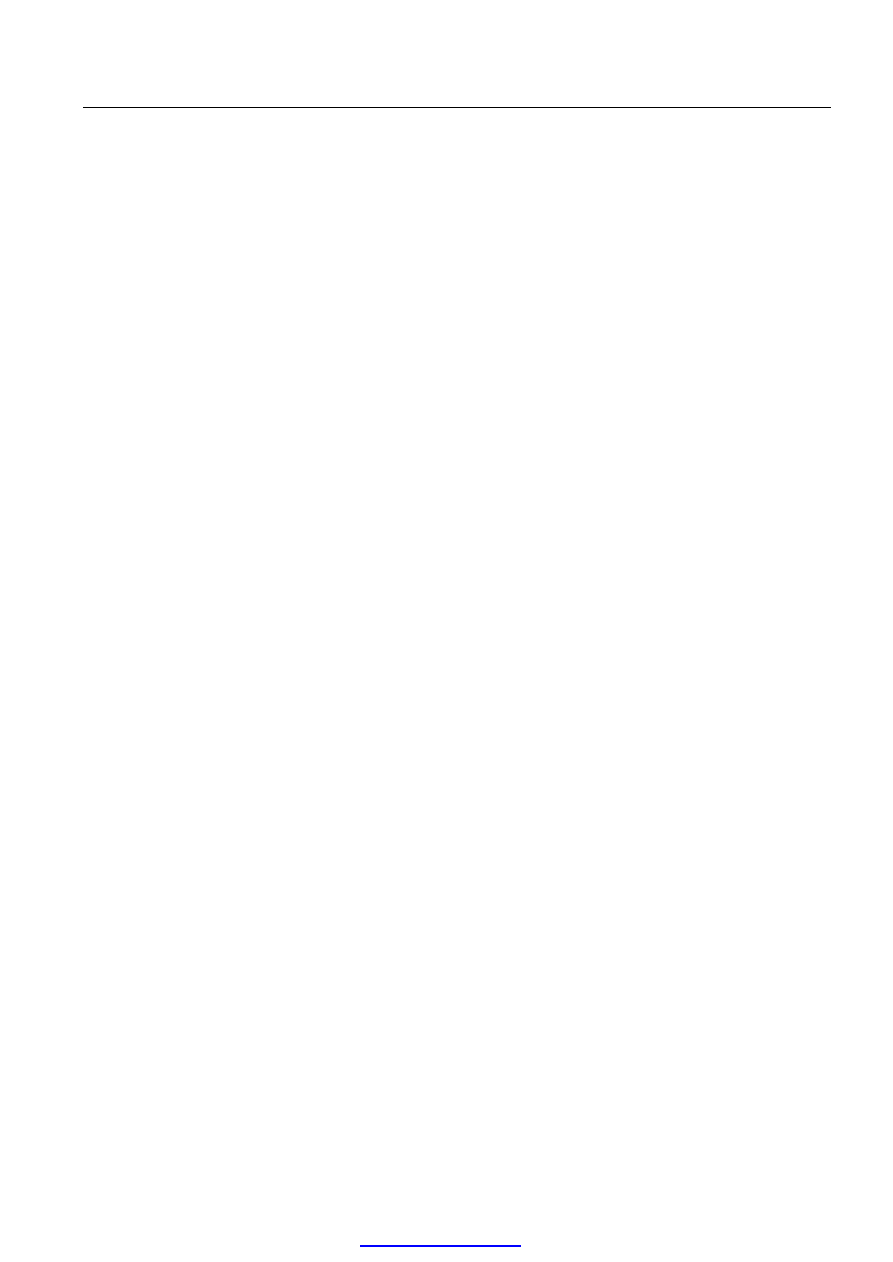
ABB Network Partner
LIB 500 orazIB 510 wer.4.0.2
Instrukcja opeatora
4 Lista alarmów biblioteki LIB 500
1MRS 751082-RUM
1
4. Lista alarmów ............................................................................................ 2
4.1 Wst
ęp ................................................................................................... 2
4.1.1 Opis .............................................................................................. 2
4.1.2 Cechy/Opcje ................................................................................. 2
4.2 Wprowadzenie ..................................................................................... 3
4.2.1 Baza danych procesowych ........................................................... 3
4.2.2 Alarmy procesowe ........................................................................ 3
4.2.3 Alarmy wewn
ętrzne....................................................................... 3
4.2.4 Alarm systemowy .......................................................................... 4
4.2.5 Grupowanie sygna
łów................................................................... 4
4.2.6 Potwierdzenie alarmu ................................................................... 4
4.2.7 Zakazy alarmów............................................................................ 4
4.2.8 Klasy alarmów............................................................................... 4
4.3 Opis dzia
łania....................................................................................... 5
4.3.1 Mechanizm obs
ługi alarmów......................................................... 5
4.3.2 Filtry .............................................................................................. 5
4.3.3 Konfigurowanie listy alarmów........................................................ 6
4.3.4 Tryby prezentacji listy alarmów ..................................................... 6
4.4 Prezentacja .......................................................................................... 6
4.4.1 Szablon 1...................................................................................... 7
4.4.2 Szablon 2.................................................................................... 11
4.5 Filtry.................................................................................................... 14
4.5.1 Funkcje zapyta
ń oraz warunki..................................................... 15
4.5.2 Podstawowe zasady dzia
łania filtrów.......................................... 15
4.5.3 Filtry czasu.................................................................................. 16
4.5.4 Sposób identyfikacji obiektów ..................................................... 17
4.5.5 Wykorzystywanie klas alarmów .................................................. 18
4.5.6 Zapisywanie oraz odczytywanie definicji Filtrów ......................... 19
4.5.7 Narz
ędzie obsługi filtrów ............................................................. 19
4.6 Ustawienia .......................................................................................... 20
4.6.1 Ustawienia kolorów ..................................................................... 20
4.6.2 Ustawienia tekstu alarmów ......................................................... 20
4.6.3 G
łówne ustawienia listy alarmów ................................................ 20
4.6.4 Ustawienia kolorów w szablonach list alarmów........................... 21
4.6.5 Ustawienia testu w szablonach ................................................... 22
4.6.6 Zapisywanie i odczytywanie ustawie
ń......................................... 23
4.7 Uprawnienia u
żytkowników................................................................. 23
PDF created with pdfFactory trial version
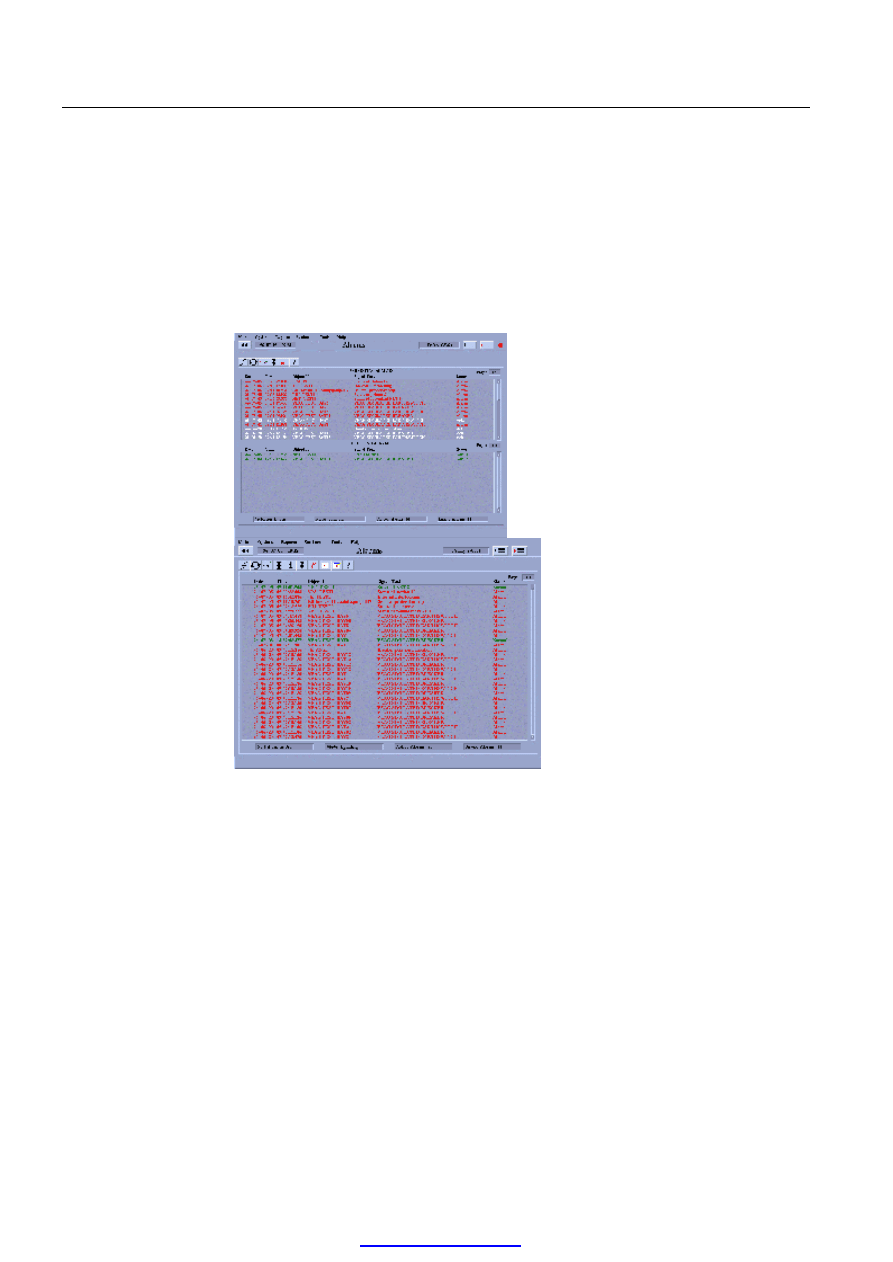
ABB Network Partner
LIB 500 oraz LIB 510 v.4.0.2
Instrukcja operatora
4 Lista alarmów biblioteki LIB 500
2
1MRS 751082-RUM
4.
Lista alarmów
4.1
Wst
ęp
Rysunek 1. Widok listy alarmów, Szablon 1 oraz Szablon 2
4.1.1
Opis
Lista alarmów znajdująca się w aplikacjach zbudowanych przy użyciu biblioteki LIB
500 wyświetla krótką informację na temat alarmów kontrolowanego procesu. Każdy
alarm jest przedstawiony w postaci linii tekstu, która opisuje przyczynę wygenerowania
alarmu. Linia opisu alarmu zwykle składa się ze stempla czasowego, identyfikacji
obiektu, tekstu obiektu oraz tekstu określającego status alarmu.
4.1.2
Cechy/Opcje
•
Dwa szablony listy alarmów
PDF created with pdfFactory trial version
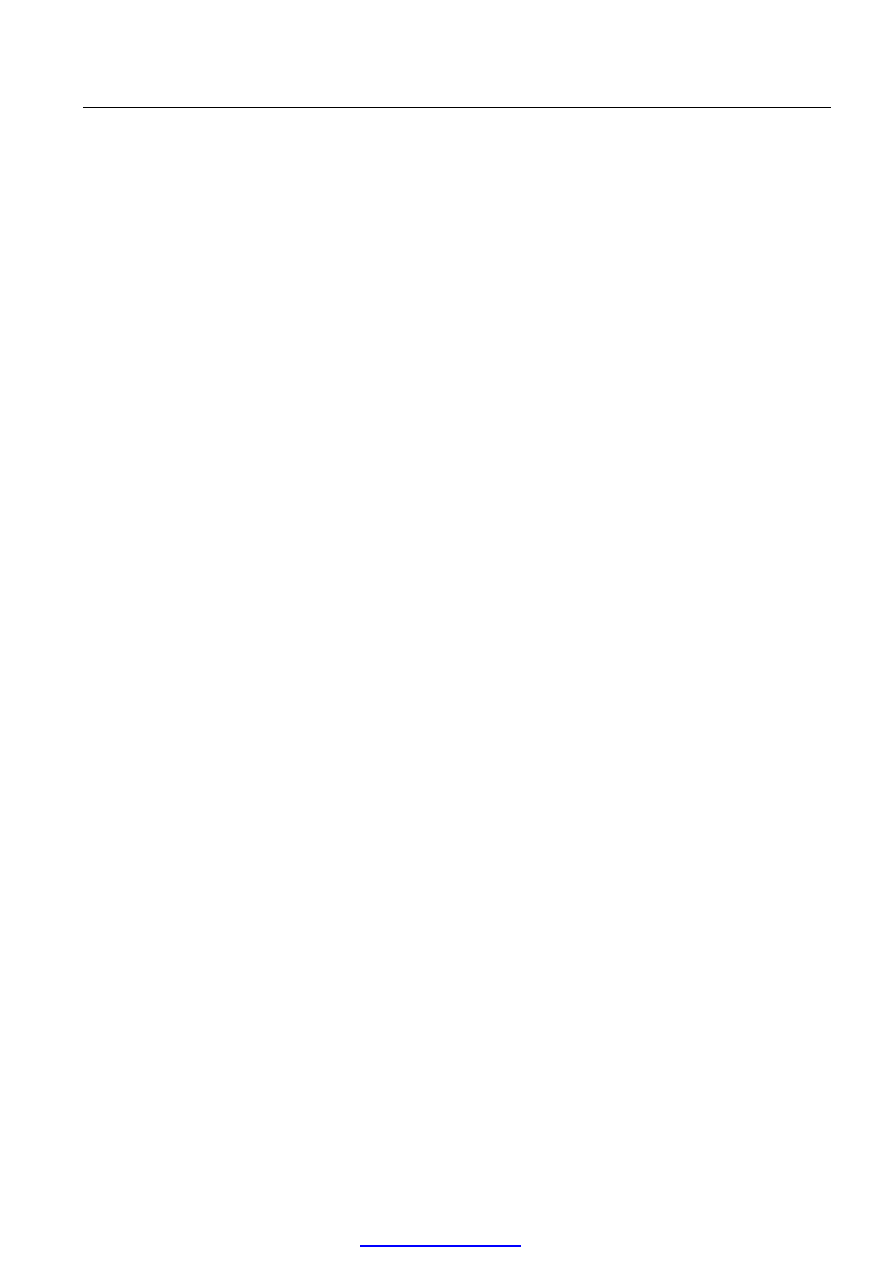
ABB Network Partner
LIB 500 oraz LIB 510 wer.4.0.2
Instrukcja operatora
4 Lista alarmów biblioteki LIB 500
1MRS 750992-ESD
3
•
Proste w obsłudze filtry
•
Narzędzie do konfiguracji kolorów i formatu tekstu
•
Możliwe dwa tryby prezentacji: Uaktualnianie/Zamrożenie
•
Potwierdzanie alarmu
•
Funkcja kasowania alarmu
•
Wykorzystanie mechanizmu poziomów uprawnień
•
Pomoc we wszystkich oknach dialogowych
4.2
Wprowadzenie
W rozdziale znajdują się podstawy wyjaśniające zasadę funkcjonowania listy alarmów.
4.2.1
Baza danych procesowych
Baza danych procesowych jest częścią systemu, rejestrowane są w niej wszystkie
operacje wymiany danych z procesem. Baza danych procesowych nadzoruje również
bieżący stan alarmów różnych obiektów procesowych, poprzez zapisywanie
w specjalny buforze alarmów informacji o obiektach procesowych wraz z opisem stanu
generującego alarm. Podstawą zarządzania alarmami jest baza danych procesowych,
której zawartość jest zależna od aplikacji ale główne zasady działania są zawsze takie
same.
4.2.2
Alarmy procesowe
Alarmy procesowe są to alarmy dotyczące nadzorowanego procesu, np. przekroczenie
wartości progowej dla pomiarów analogowych, wyłączenia wyłączników lub błędne
odwzorowanie pozycji itd.
4.2.3
Alarmy wewn
ętrzne
Alarmy wewnętrzne są to alarmy wygenerowane przez sieć systemu. Przyczyny takich
alarmów
to:
problemy
komunikacji
pomiędzy
jednostką
komunikacyjną
a przekaźnikiem, błędy drukarek, przerwanie komunikacji z rozdzielnią, itp. Tego typu
błędy są wykrywane i konwertowane z postaci wewnętrznych komunikatów
systemowych do komunikatów alarmów przez System Samokontroli, będący częścią
biblioteki LIB 500.
PDF created with pdfFactory trial version
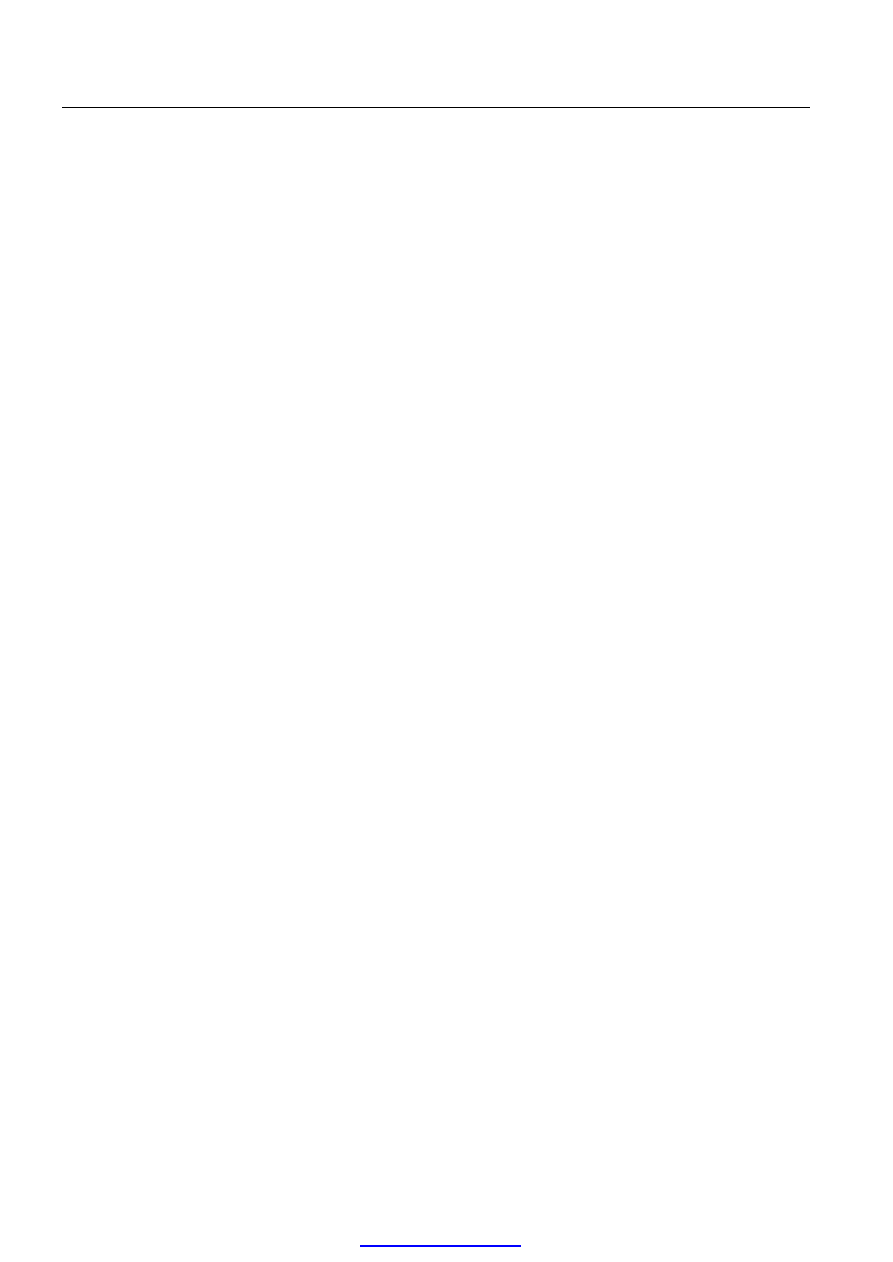
ABB Network Partner
LIB 500 oraz LIB 510 v.4.0.2
Instrukcja operatora
4 Lista alarmów biblioteki LIB 500
4
1MRS 751082-RUM
4.2.4
Alarm systemowy
Alarm systemowy jest alarmem generowanym przez zewnętrzny moduł nadzorujący
system. Moduł ten pracuje jako element nadzorujący - w przypadku zatrzymania pracy
systemu generuje alarm zewnętrzny. Nie jest możliwe włączenie go do listy alarmów.
4.2.5
Grupowanie sygna
łów
Grupowanie sygnałów oznacza, że kilka obiektów procesowych jest połączonych
w jeden wspólny obiekt procesowy. Inną często używaną nazwą tej funkcji jest grupa
alarmów. Nazwy grup sygnałów są zależne od specyfiki nadzorowanego procesu.
4.2.6
Potwierdzenie alarmu
Potwierdzenie alarmu jest równoznaczne z tym, że operator systemu zarejestrował
i zidentyfikował alarm. Standardowo, potwierdzenie alarmu nie ma wpływu na jego
pobudzenie. Niepotwierdzone alarmy znajdują się w buforze alarmu tak długo, dopóki
nie zostaną potwierdzone, nawet jeśli nie ma już stanu alarmu. Wymagane
potwierdzenie może być ustawiane indywidualnie dla każdego obiektu (atrybut RC).
4.2.7
Zakazy alarmów
Zakazanie alarmu jest realizowane w bazie danych systemu MicroSCADA. Oznacza
to, że w przypadku gdy obiekt znajduje się w stanie generującym alarm, nie jest on
rejestrowany. Zakazanie alarmu jest ustawiane indywidualnie dla każdego obiektu
procesu (atrybut AB).
4.2.8
Klasy alarmów
Wprowadzenie terminu klasy alarmów pozwala na grupowanie alarmów w siedmiu
klasach alarmów. Własności tej można używać, jeśli użytkownik chce zgrupować
alarmy generowane przez obiekty procesu o podobnych własnościach, np. ze względu
na lokalizację urządzeń. Z punktu widzenia systemu nie ma podziału na priorytety
obsługi alarmów. Klasy alarmów mogą być używane również podczas przeszukiwania
bufora alarmów. Ustawienie klasy alarmu (atrybut AC) na 0, oznacza wyłączenie
funkcji alarmu obiektu procesowego. Podział alarmów na klasy jest definiowany przez
użytkownika systemu.
PDF created with pdfFactory trial version
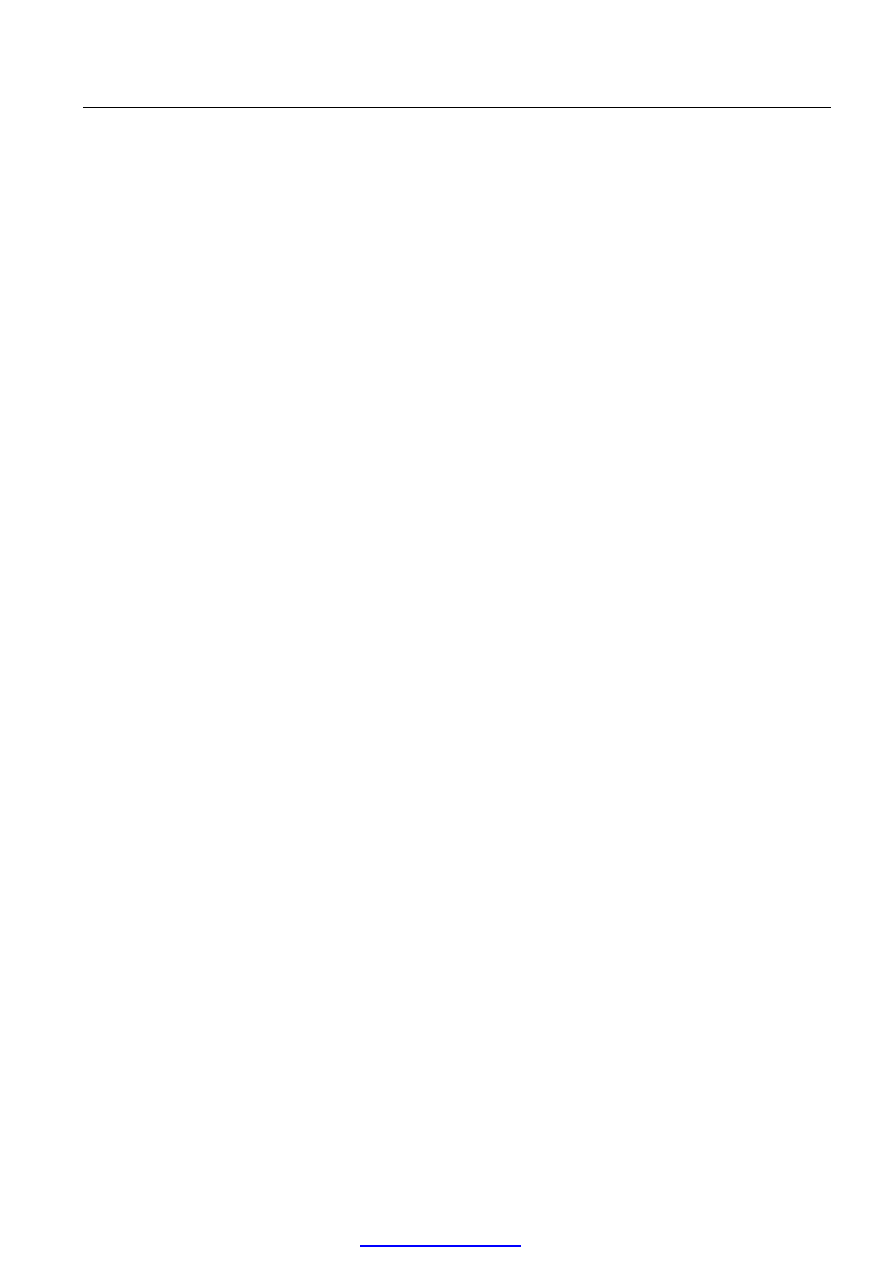
ABB Network Partner
LIB 500 oraz LIB 510 wer.4.0.2
Instrukcja operatora
4 Lista alarmów biblioteki LIB 500
1MRS 750992-ESD
5
4.3
Opis dzia
łania
Rozdział opisuje mechanizm obsługi alarmów bazy danych, zasadę działania listy
alarmów biblioteki LIB 500 oraz sposób prezentowania alarmów na liście alarmów.
4.3.1
Mechanizm obs
ługi alarmów
Alarm jest aktywowany w następujących sytuacjach:
•
Wejściowy sygnał binarny (obiekt procesowy typu BI) zmienia wartość na stan
alarmowy
•
Sygnał odwzorowania dwubitowego (obiekt procesowy typu DB) przyjmuje wartość
pośrednią lub błędną
•
Wartość wielkości mierzonej (obiekt procesowy typu AI) przekracza określony próg
alarmowy (górny lub dolny)
•
Sygnał zostaje oznaczony jako błędny przez jednostkę sterowniczą na rozdzielni
•
Występuje błąd systemu lub błąd w komunikacji
Jeśli obiekt procesowy posiada funkcję alarmu i alarm nie jest zakazany, informacja
o obiekcie procesowym, który wygenerował alarm (predefiniowany zbiór wartości
atrybutów) jest zapisywana w buforze alarmów. Alarm pozostaje w buforze alarmów
tak długo, dopóki obiekt nie powróci do stanu sprzed alarmu i jeśli obiekt tego wymaga
alarm zostanie potwierdzony. Alarmy procesowe oraz alarmy wewnętrzne są
obsługiwane w ten sam sposób, pod warunkiem, że używana jest funkcja Samokontroli
Systemu.
4.3.2
Filtry
Filtry są wykorzystywane w sytuacji, gdy użytkownik chce wyświetlić określoną
informację z bufora alarmów. Dokonuje się tego definiując kryteria, które odrzucają
niepotrzebną informację. Można stosować kryterium proste oraz złożone. Kryteria takie
zawierają następujące elementy:
•
Czas (zakres dolny i górny, dokładność 1 sekunda)
•
Identyfikacja obiektu (obsługa do pięciu poziomów, standardowo: rozdzielnia, pole
oraz urządzenie, nazwa obiektu jest czytana z bazy danych procesowych)
•
Funkcja (wyłączniki, odłączniki, pomiary itp.)
•
Klasa alarmu
Kryteria te mogą być dowolnie zmieniane i konfigurowane. Nazwy zidentyfikowanego
obiektu (standardowo rozdzielnia, pole i nazwa urządzenia) mogą być zapisane w
specjalnym pliku tekstowym aplikacji. Po każdym zamknięciu okna listy alarmów
aktywne filtry są wyłączane. Zapisywane są natomiast ustawienia kryteriów filtrów.
PDF created with pdfFactory trial version
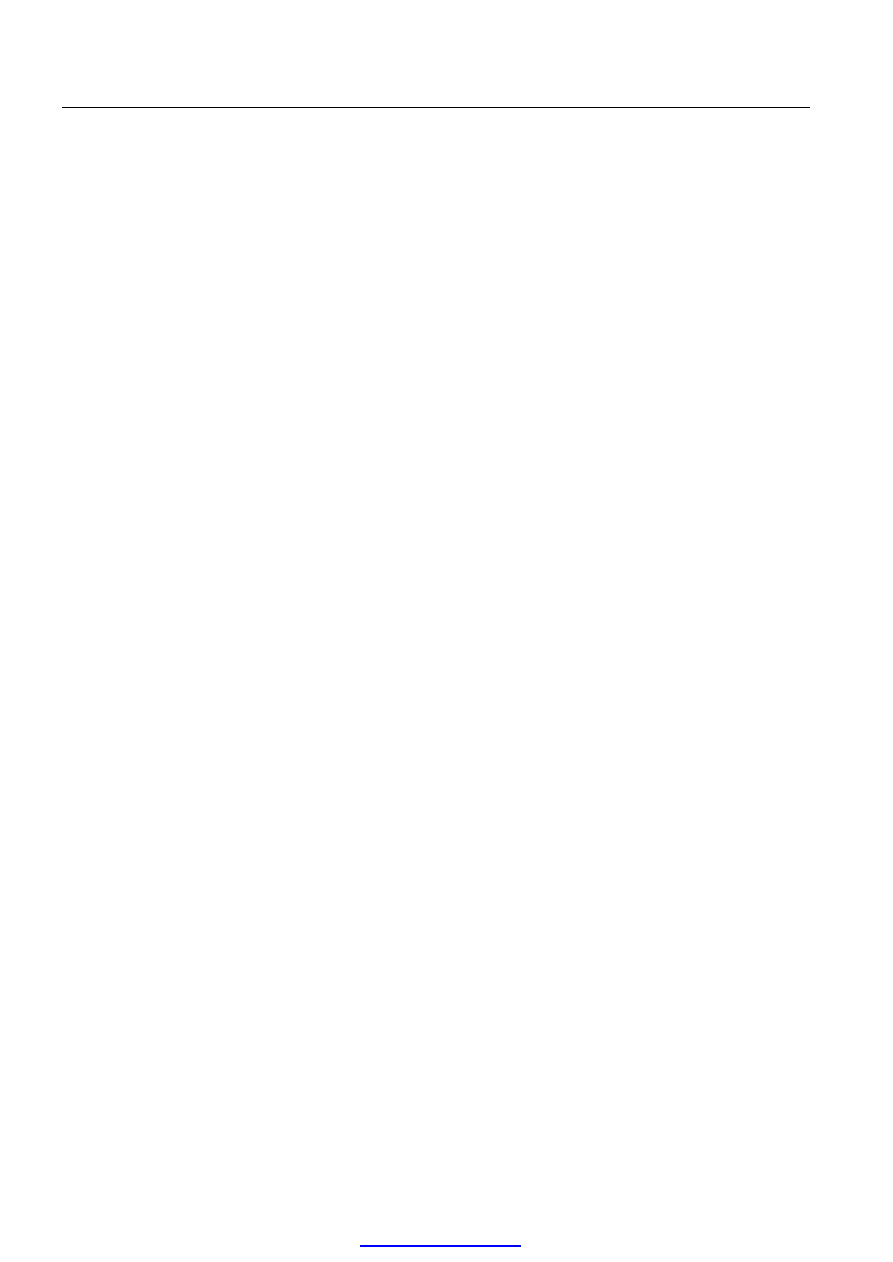
ABB Network Partner
LIB 500 oraz LIB 510 v.4.0.2
Instrukcja operatora
4 Lista alarmów biblioteki LIB 500
6
1MRS 751082-RUM
4.3.3
Konfigurowanie listy alarmów
Układ obrazu listy alarmów został tak zaprojektowany, aby był zrozumiały i prosty
w obsłudze. Istnieją cztery elementy pozwalające przeglądać listę: suwak, przyciski
przewijania, menu oraz belka narzędziowa. Następujące elementy w liście alarmów
biblioteki LIB 500 mogą być definiowane przez użytkownika, a następnie dołączone do
listy dostępnych narzędzi:
•
Szerokość każdej kolumny tekstu (z wyjątkiem pola identyfikacji obiektu)
•
Pozycja każdej kolumny tekstu (bez ograniczeń)
•
Kolor, w jakim opisany jest każdy typ alarmu (zbiór kolorów jest predefiniowany)
•
Kolejność prezentowania alarmów (chronologicznie bądź w odwrotnej kolejności)
Ustawienia te można zapisać w postaci pliku tekstowego aplikacji. Zawsze istnieje
możliwość przywrócenia ustawień standardowych. Szerokość kolumny identyfikacji
obiektu jest definiowana w oknie ustawień aplikacji.
4.3.4
Tryby prezentacji listy alarmów
Za każdym razem, gdy następuje zmiana statusu alarmu obiektu procesowego,
aktualizowany jest bufor alarmów. Każda aplikacja posiada atrybut (APL:BAT), który
wskazuje na czas ostatniego uaktualnienia bufora alarmów. Zasadniczo, w celu
zapewnienia ciągłości przepływu informacji, lista alarmów powinna być aktualizowana
przy każdym aktualizowaniu bufora alarmów. Jeżeli jednakże lista alarmów jest
odświeżana okresowo to nie jest możliwe skoncentrowanie na konkretnej linii alarmu.
Z tych powodów lista alarmów biblioteki LIB 500 posiada dwa tryby prezentacji:
zamrożenia i aktualizacji. Jeśli lista jest w trybie zamrożenia, nie jest przeprowadzana
aktualizacja danych, informacja o alarmach może być odczytana bez zakłóceń nowymi
alarmami. W przypadku, gdy bufor alarmów jest aktualizowany, a lista alarmów jest
przeglądana w trybie zamrożonym, operator jest informowany o pojawieniu się nowego
alarmu za pomocą stosownego tekstu na belce informacyjnej. Podczas przeglądania
listy alarmów w trybie aktualizowania, lista jest odświeżana podczas każdego nowego
zapisu do bufora alarmów. Tryb zamrożenia jest wybierany automatycznie podczas
przewijania listy oraz podczas konfigurowania bufora alarmów (zobacz rozdział 4.2.5).
Na ekranie jest zawsze wyświetlana informacja na temat aktualnego trybu pracy.
4.4
Prezentacja
Wymogi użytkowników systemu dotyczące posługiwania się listą alarmów są
dwojakiego rodzaju. Z jednej strony użytkownicy są oni z aktualnie dostępnej listy
alarmów z biblioteki MicroLIBRARY. Z drugiej strony zrodziła się potrzeba
rozszerzenia możliwości listy. Wychodząc naprzeciw tym oczekiwaniom, lista alarmów
biblioteki LIB 500 została zaopatrzona w dwa szablony: Szablon 1 oraz Szablon 2.
Użytkownik powinien wybrać jeden z tych szablonów, możliwa jest też równoczesna
PDF created with pdfFactory trial version
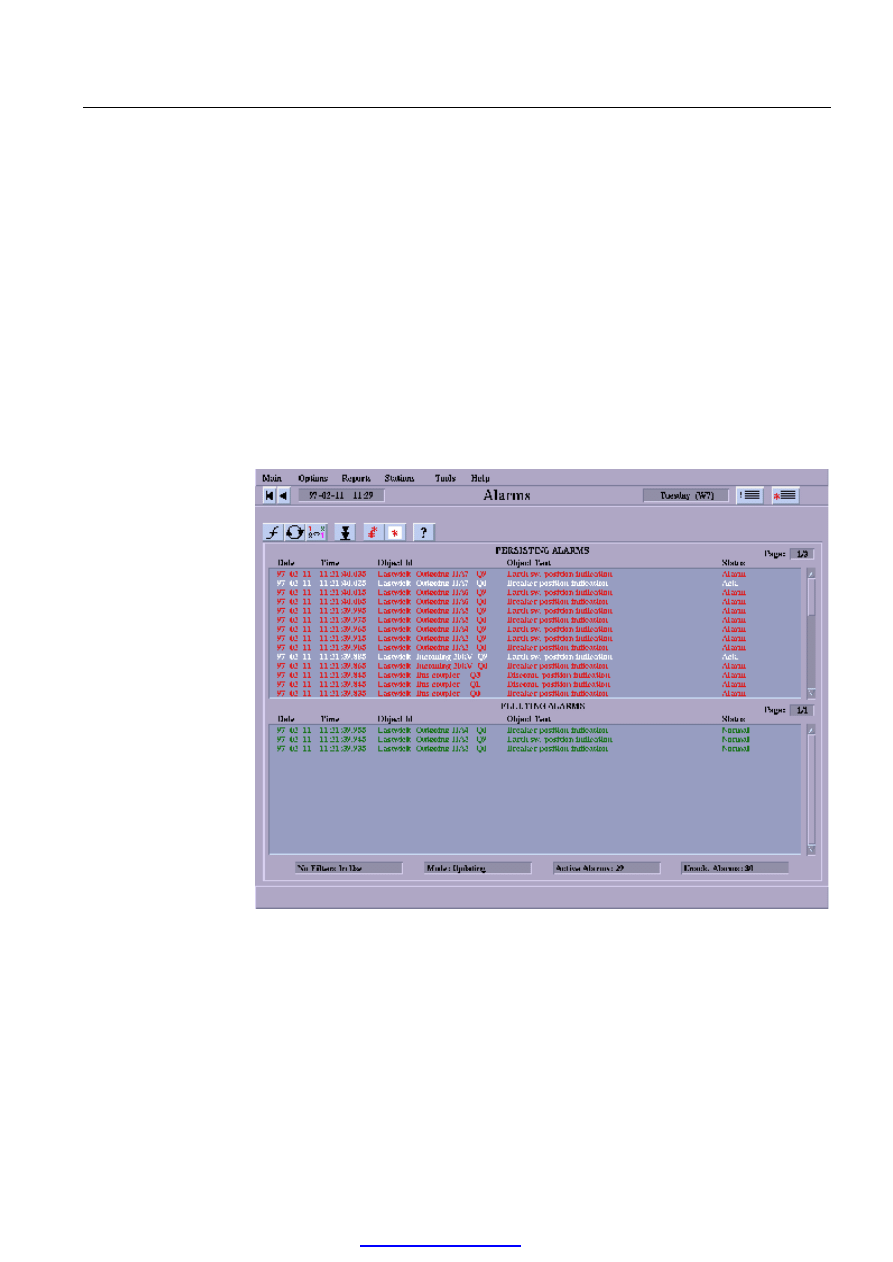
ABB Network Partner
LIB 500 oraz LIB 510 wer.4.0.2
Instrukcja operatora
4 Lista alarmów biblioteki LIB 500
1MRS 750992-ESD
7
praca obu szablonów. Część dialogów jest wspólna dla Szablonu 1 oraz Szablonu 2,
inne są charakterystyczne dla każdego z nich.
4.4.1
Szablon 1
Dotychczas istniejąca lista alarmów będąca częścią biblioteki MicroLIBRARY jest
dostępna jako Szablon 1 w postaci prawie niezmienionej, wprowadzone zostały jedynie
niewielkie modyfikacje. Szablon 2 został wyposażony w narzędzia pozwalające na
ujednolicenie sposobu obsługi całego systemu.
W Szablonie 1 alarmy są prezentowane w postaci dwu osobnych list: lista górna
zawiera aktywne potwierdzone i niepotwierdzone alarmy (alarmy trwające), podczas
gdy lista dolna zawiera nieaktywne niepotwierdzone alarmy (alarmy zanikające).
Prezentowane są wszystkie alarmy zawarte w buforze alarmów. Każdą z list (po 14
alarmów) można przewijać. Rysunek 2 prezentuje listę alarmów Szablonu 1.
Rysunek 2. Szablon 1 listy alarmów
Linia opisu alarmu
W Szablonie 1 każdy alarm jest prezentowany w postaci osobnej linii. Linia opisu
alarmu składa się ze stempla czasowego (data i czas), identyfikacji obiektu (nazwa
rozdzieli i nazwa pola), tekstu sygnału oraz tekstu określającego status. Jak już zostało
PDF created with pdfFactory trial version
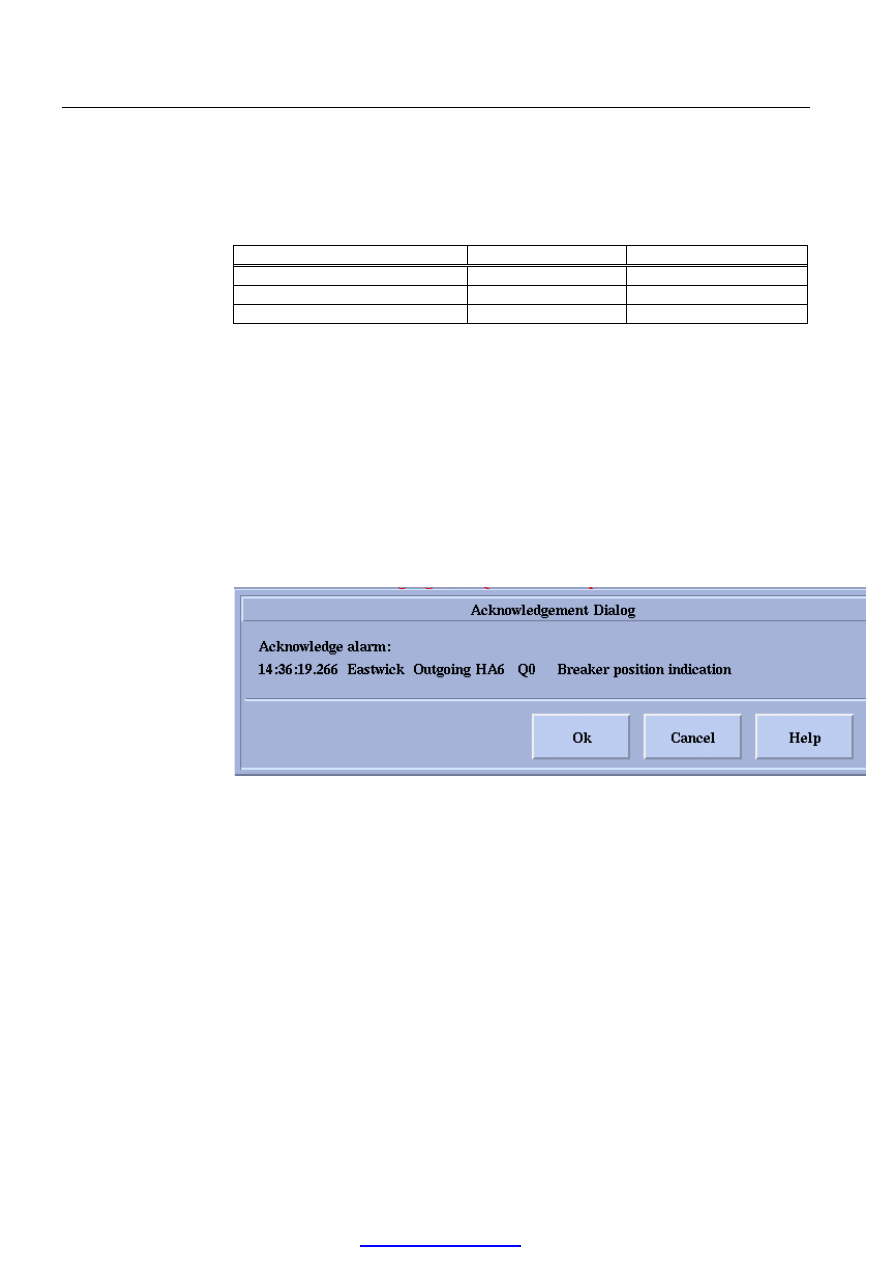
ABB Network Partner
LIB 500 oraz LIB 510 v.4.0.2
Instrukcja operatora
4 Lista alarmów biblioteki LIB 500
8
1MRS 751082-RUM
powiedziane wcześniej, szerokość i pozycja każdej kolumny tekstu mogą być
definiowana bez ograniczeń. Kolor każdego typu alarmu można wybrać spośród
predefiniowanej palety dziewięciu kolorów.
Poni
żej przedstawiono standardowe kolory oraz odpowiednie teksty statusów
dla ró
żnych typów alarmów:
Typ alarmu
Kolor standardowy
Tekst statusu
Aktywny niepotwierdzony*
Czerwony
Alarm
Aktywny potwierdzony*
Biały
Potwierdzenie
Nieaktywny niepotwierdzony**
Zielony
Stan normalny
* = dotyczy alarmów trwających
** = dotyczy alarmów zanikających
Potwierdzanie alarmów
Potwierdzenie pojedynczego alarmu odbywa się poprzez kliknięcie na wybranym z listy
alarmie. Jeśli wybrany alarm nie jest jeszcze potwierdzony, linia alarmu jest
podświetlana i wywoływane jest okno dialogowe potwierdzania dialogu (zobacz
rysunek 3). Jednocześnie, aby uniknąć przypadkowego przewinięcia listy, lista alarmów
jest przełączana w tryb pracy zamrożony.
Rysunek 3. Okno dialogowe potwierdzania alarmu
W oknie dialogowym pokazywana jest linia tekstu alarmu (z wyjątkiem tekstu
określającego status) w celu określenia, który z alarmów jest potwierdzany. Po
kliknięciu OK alarm zostaje potwierdzony, okno dialogowe jest zamykane, zaś lista
alarmów przełączana w tryb odświeżania, następuje jej uaktualnienie. Naciśnięcie
Anuluj powoduje zamknięcie okna dialogowego oraz powrót do listy alarmów.
Naciśnięcie przycisku Pomoc otwiera okno pomocy. Możliwe jest potwierdzenie
wszystkich alarmów jednocześnie za pomocą narzędzia Potwierdź wszystko, zaś alarmy
aktualnie widoczne na stronie mogą być potwierdzane za pomocą narzędzia Potwierdź
stronę (zobacz następny rozdział).
PDF created with pdfFactory trial version
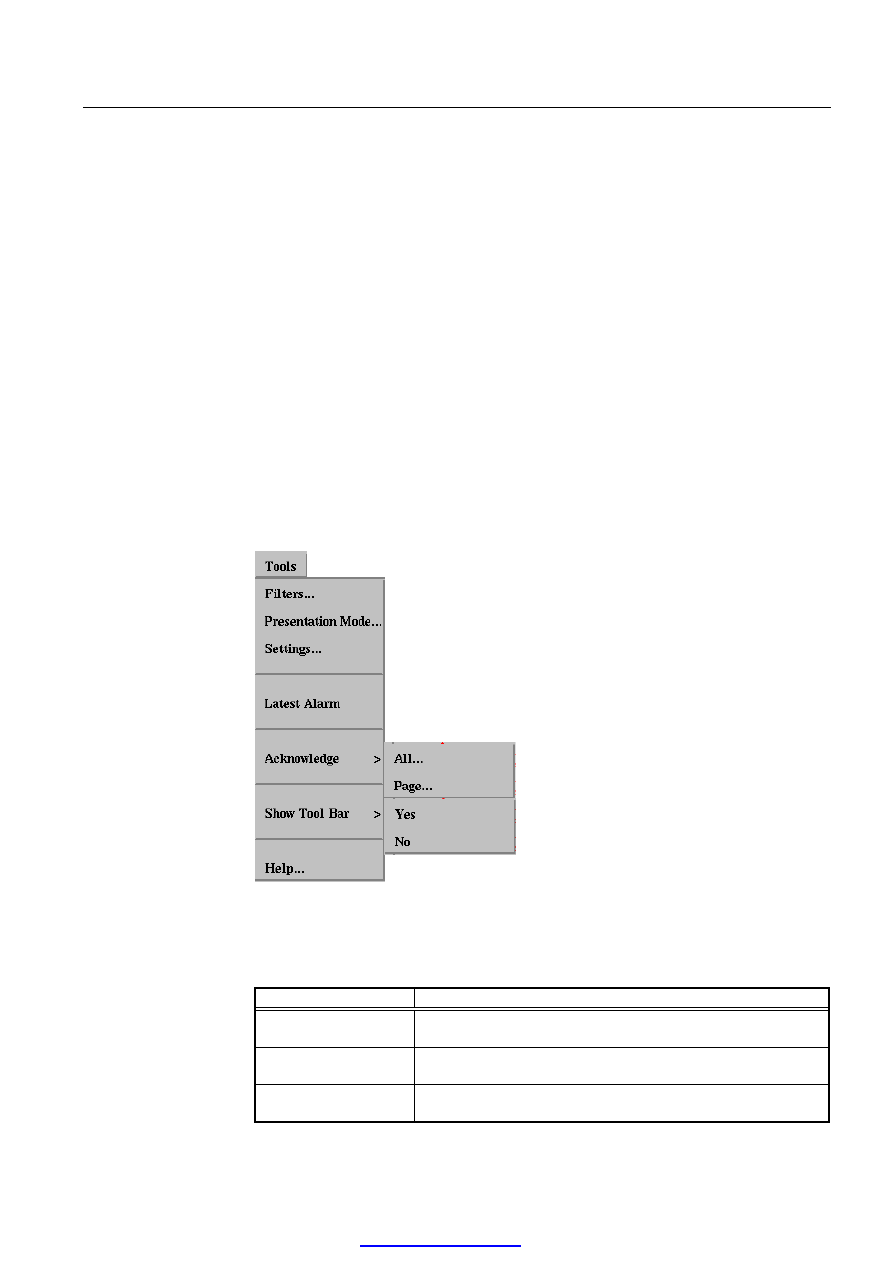
ABB Network Partner
LIB 500 oraz LIB 510 wer.4.0.2
Instrukcja operatora
4 Lista alarmów biblioteki LIB 500
1MRS 750992-ESD
9
Przewijanie stron listy alarmów
Każda lista z Szablonu 1 może być przewijania na ekranie oddzielnie. Przewijania
można dokonywać jedynie wówczas, gdy na stronie znajduje się więcej niż 14 alarmów.
Przewijania dokonuje się za pomocą suwaków i przycisków przewijania znajdujących
się po prawej stronie każdej listy. Przyciski przewijania powyżej oraz poniżej suwaka
przewijają listę odpowiednio w górę lub w dół. Rozmiar suwaka przewijania jest
proporcjonalny do liczby alarmów na każdej liście. Kliknięcie myszką poniżej lub
powyżej suwaka powoduje przewinięcie listy o trzy linijki. Listy mogą być przewijane
również przez przeciągnięcie suwaka myszką.
Narz
ędzia
Aby obsługa listy zdarzeń był bardziej efektywna oraz łatwiejsza w obsłudze,
biblioteka LIB 500 zawiera zestaw dodatkowych narzędzi. Jako rozwiązanie
standardowe dla biblioteki LIB 500 przyjęto wywoływanie narzędzi dodatkowych za
pomocą menu Narzędzia. Na rysunku przedstawiono menu Narzędzia należące do
Szablonu 1. Pozycje w menu, które kończą się trzema kropkami powodują otwarcie
okna dialogowego, natomiast symbol > oznacza podmenu.
Rysunek 4. Menu Narzędzia Szablonu 1
Poni
ższa tabela zawiera krótki opis narzędzi Szablonu 1.
Narz
ędzie
Opis
Filtry
Otwiera okno dialogowe, w którym edytowane i wybierane
są filtry
Tryb prezentacji
Otwiera okno dialogowe, w którym wybierany jest tryb
prezentacji listy alarmów
Ustawienia
Otwiera okno dialogowe, w którym zmieniane są teksty i
ustawienia kolorów listy alarmów
PDF created with pdfFactory trial version
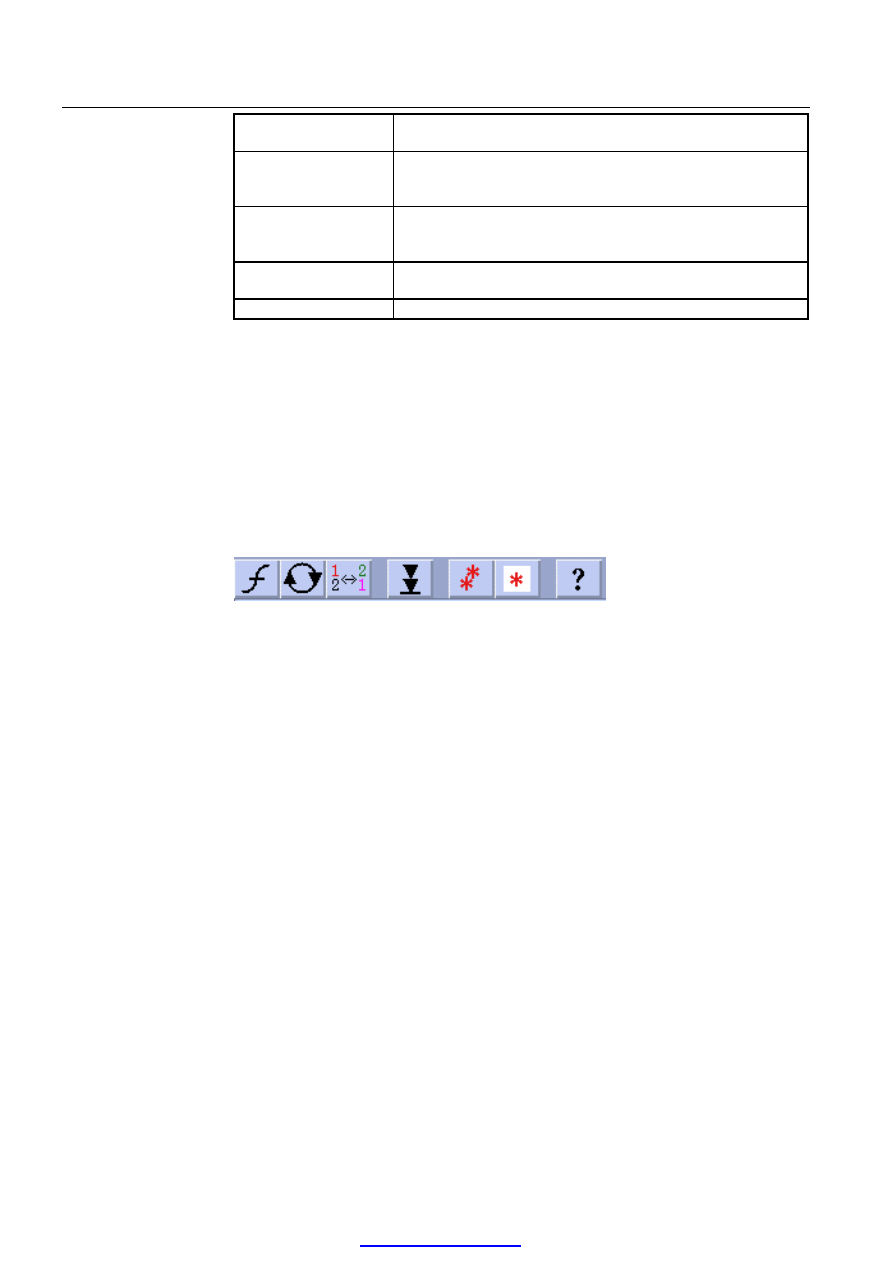
ABB Network Partner
LIB 500 oraz LIB 510 v.4.0.2
Instrukcja operatora
4 Lista alarmów biblioteki LIB 500
10
1MRS 751082-RUM
Ostatni alarm
Przewija listę alarmów pokazując ostatni alarm oraz ustawia
tryb uaktualniania
Potwierdź Stronę
Dokonuje potwierdzenia wszystkich alarmów
wyszczególnionych na stronie (dotyczy obu list). Otwierane
jest okno dialogowe potwierdzenia wykonywanej operacji.
Potwierdź Wszystko
Dokonuje potwierdzenia wszystkich alarmów na liście.
Otwierane jest okno dialogowe potwierdzenia wykonywanej
operacji.
Pokaz Belkę
Narzędzi
Pokazuje/ukrywa belkę narzędzi
Pomoc
Otwiera okno dialogowe pomocy dla biblioteki LIB 500
Należy zwrócić uwagę na następujące fakty:
•
Jeśli otwarte jest jakiekolwiek okno dialogowe, nie są niedostępne przyciski obrazu
głównego oraz przyciski przewijania.
•
Jeśli używane jest narzędzie Potwierdź lub Potwierdź wszystko, ustawiany jest tryb
zamrożenia.
Aby ułatwić pracę bardziej zaawansowanym użytkownikom, wszystkie narzędzia są
dostępne na belce narzędzi, znajdującej się lewej górnej części okna listy alarmów.
Belkę narzędzi można pokazać lub ukryć za pomocą opcji menu Pokaż belkę narzędzi.
Rysunek 5 pokazuje belkę narzędzi Szablonu 1.
1. 2. 3. 4. 5. 6. 7.
Rysunek 5. Belka narzędzi Szablonu 1
Numery na rysunku oznaczają następujące narzędzia:
1. Filtry
2. Tryb prezentacji (przełączanie pomiędzy trybem odświeżanie/zamrażanie)
3. Ustawienia
4. Ostatni alarm
5. Potwierdź wszystko
6. Potwierdź stronę
7. Pomoc
Pozosta
łe funkcje
Szablon 1 (jak również Szablon 2) posiadają jeszcze inne elementy, nie opisane
powyżej. Szablony te zawierają:
•
Pola pokazujące liczbę aktywnych i niepotwierdzonych alarmów
•
Pole pokazujące użycie filtrów
PDF created with pdfFactory trial version
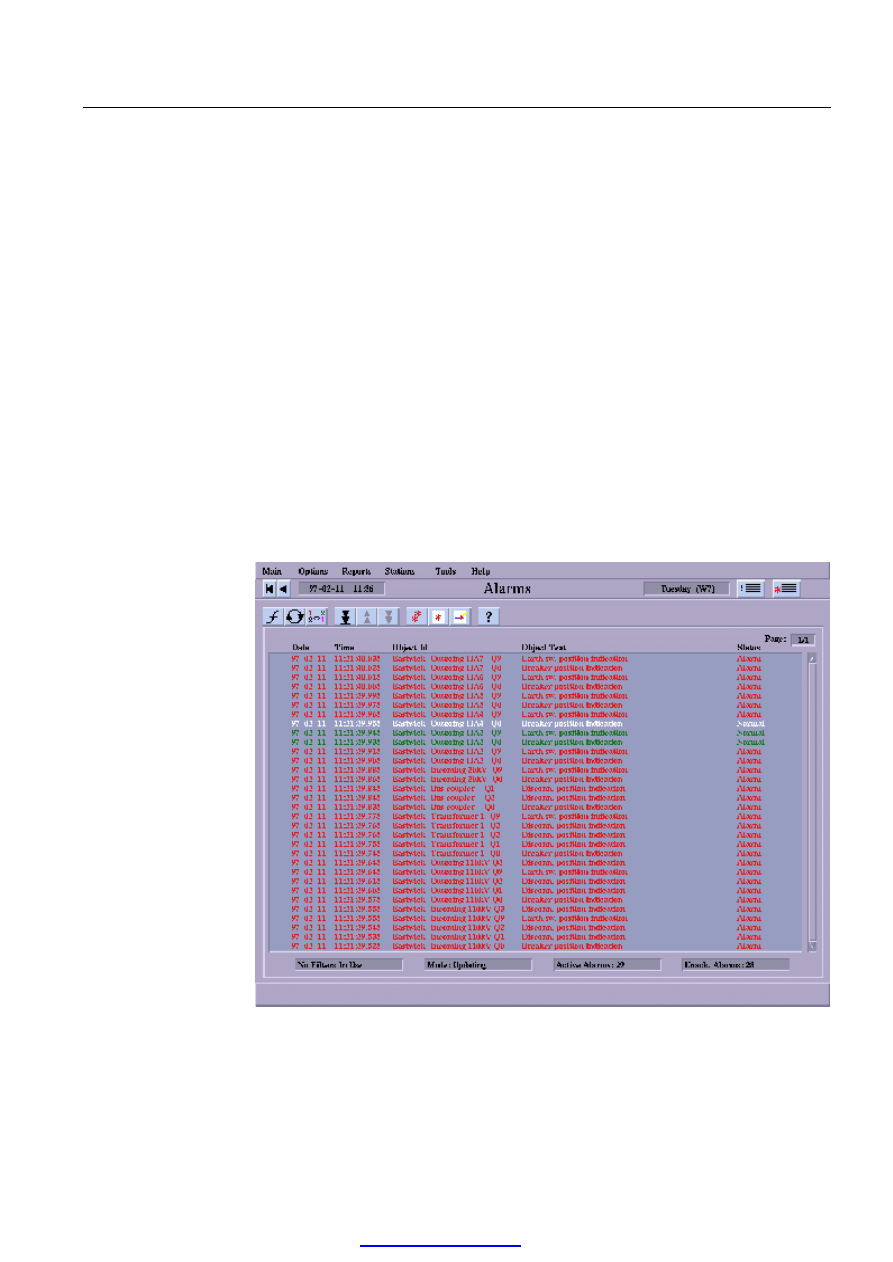
ABB Network Partner
LIB 500 oraz LIB 510 wer.4.0.2
Instrukcja operatora
4 Lista alarmów biblioteki LIB 500
1MRS 750992-ESD
11
•
Pole wskazujące aktualnie używany tryb prezentacji
•
Bieżącą/całkowitą liczbę stron na obydwu listach
4.4.2
Szablon 2
Szablon 2 listy alarmów biblioteki LIB 500 zawiera nowe funkcje i rozwiązania. Jedną
z nich jest pozostawianie na liście alarmów, na czas jej otwarcia, alarmów
nieaktywnych potwierdzonych, o ile nie zostały one wcześniej odrzucone przez
odpowiedni filtr. Bezpośrednią konsekwencją tego jest fakt, że Szablon 2 może
porządkować alarmy. Nieaktywne potwierdzone alarmy nie są zapisywane w buforze
alarmów, zatem te typy alarmów są usuwane z listy w momencie zamknięcia obrazu
listy alarmów. Ten sam efekt można uzyskać stosując narzędzie Kasowania alarmów.
W Szablonie 2 zastosowano również kilka całkiem nowych narzędzi, takich jak np.
potwierdzanie strony.
Szablon 2 zawiera nowy sposób prezentowania alarmów na liście. Wprowadzono dwie
główne zmiany. Po pierwsze, wszystkie alarmy pokazywane są na jednej liście
zawierającej 32 pozycje. Po drugie, migający znak “*” wskazuje na niepotwierdzone
alarmy, zarówno aktywne, jak i nieaktywne. W Szablonie 2 istnieje również możliwość
przewijania strony w górę/w dół. Widok Szablonu 2 prezentuje rysunek 6.
Rysunek 6. Szablon 2 listy alarmów
PDF created with pdfFactory trial version
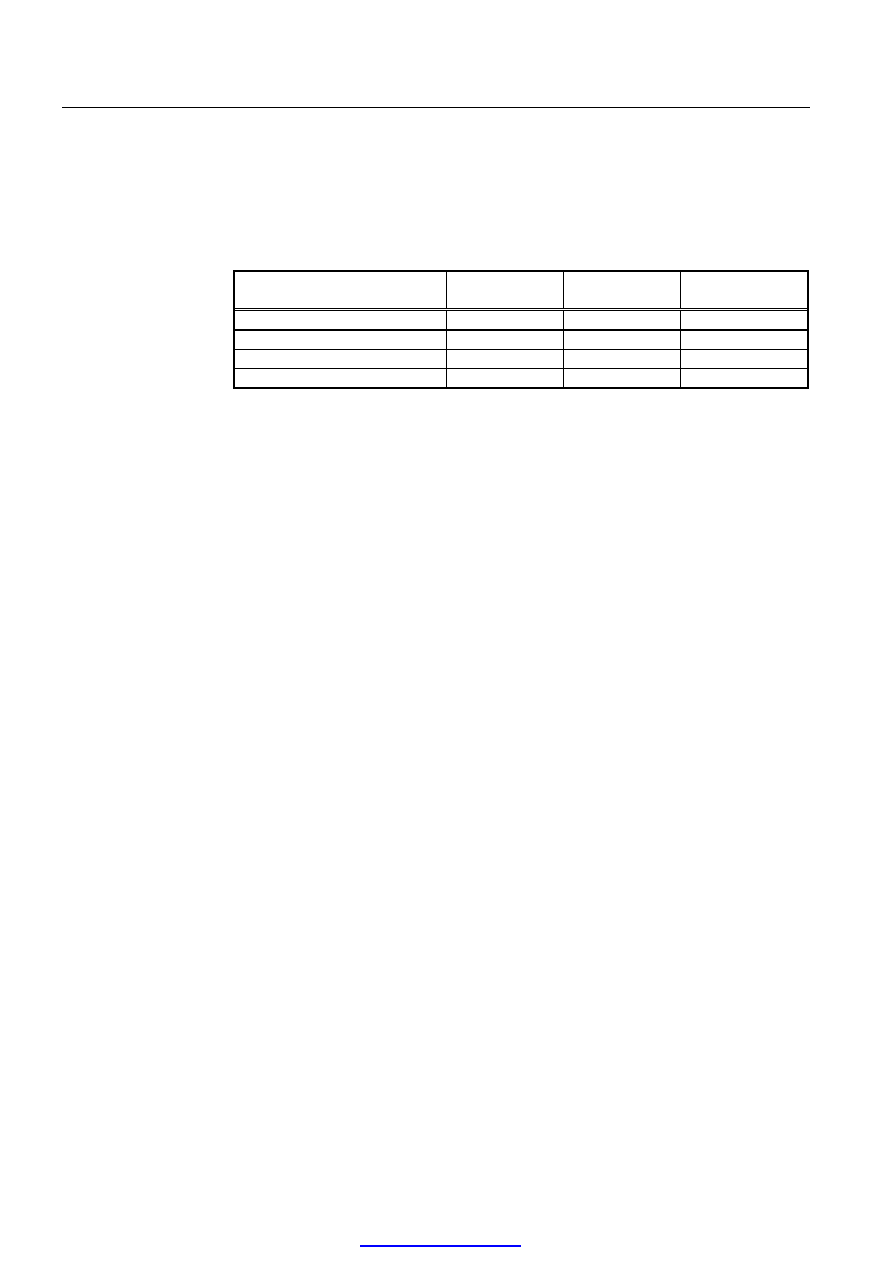
ABB Network Partner
LIB 500 oraz LIB 510 v.4.0.2
Instrukcja operatora
4 Lista alarmów biblioteki LIB 500
12
1MRS 751082-RUM
Sposób prezentowania alarmów na li
ście
Opis alarmu składa się z tych samych elementów i jest pokazany w takim sam sposób
jak w Szablonie 1. Różnice występują w liczbie typów alarmów oraz sposobie
prezentacji alarmów potwierdzonych. W poniższej tabeli zestawiono kolory tekstów
alarmu, teksty statusu, oraz stan wskaźnika potwierdzenia alarmu dla każdego typu
alarmu.
Typ alarmu
Standardowy
kolor
Tekst statusu Wska
źnik
Aktywny niepotwierdzony
Czerwony
Alarm
Widoczny
Aktywny potwierdzony
Czerwony
Alarm
Nie widoczny
Nieaktywny niepotwierdzony
Zielony
Stan normalny Widoczny
Nieaktywny potwierdzony
Biały
Stan normalny Nie widoczny
Potwierdzanie i przewijanie alarmów
Potwierdzanie alarmów w Szablonie 2 jest podobne do tej samej operacji w
Szablonie 1. Przewijanie stron przebiega zasadniczo w ten sam sposób, z tym
wyjątkiem, że do dyspozycji jest tylko jedna lista. Narzędzia przewijania w górę/w dół
zostały zaprojektowane tak, aby umożliwić szybsze przewijanie stron. Narzędzia te są
dostępne z podmenu menu głównego lub z belki narzędzi.
Kasowanie alarmów
Jak już wspomniano wcześniej, nieaktywne potwierdzone alarmy, które nie znajdują się
w buforze alarmów, dołączane są do listy alarmów tak długo jak otwarte jest okno listy.
Oznacza to, że lista alarmów sama dokonuje przetwarzania i sortowania informacji
o alarmach. Jest to cecha, którą oba szablony różnią się od siebie, gdyż w Szablonie 1
sortowanie odbywa się w buforze alarmów. Konsekwencją tego jest fakt, że Szablon 2
jest nieco wolniejszy od Szablonu 1, co jednak nie powoduje większych problemów
w pracy.
Należy zwrócić uwagę, że nieaktywne potwierdzone alarmy w rzeczywistości nie są
alarmami. Informacja o nich jest zapisywana w celu pokazania, że dany obiekt
procesowy znajdował się w stanie alarmu. Aby otrzymać aktualną informację
o alarmie, użytkownik powinien umieć usunąć z listy nieaktywne potwierdzone alarmy.
Można tego dokonać za pomocą narzędzia Kasuj, które kopiuje zawartość bufora
alarmów do listy. Zamknięcie okna listy alarmów, a następnie ponowne jej otwarcie
również powoduje skasowanie nieaktywnych potwierdzonych alarmów.
Narz
ędzia
Szablon 2 posiada szerszą paletę narzędzi niż Szablon 1, chociaż zasada posługiwania
się nimi jest dokładnie taka sama. Rysunki 7 oraz 8 pokazują menu Narzędzia oraz
belkę narzędzi Szablonu 2. Narzędzia są krótko opisane w tabeli poniżej.
PDF created with pdfFactory trial version
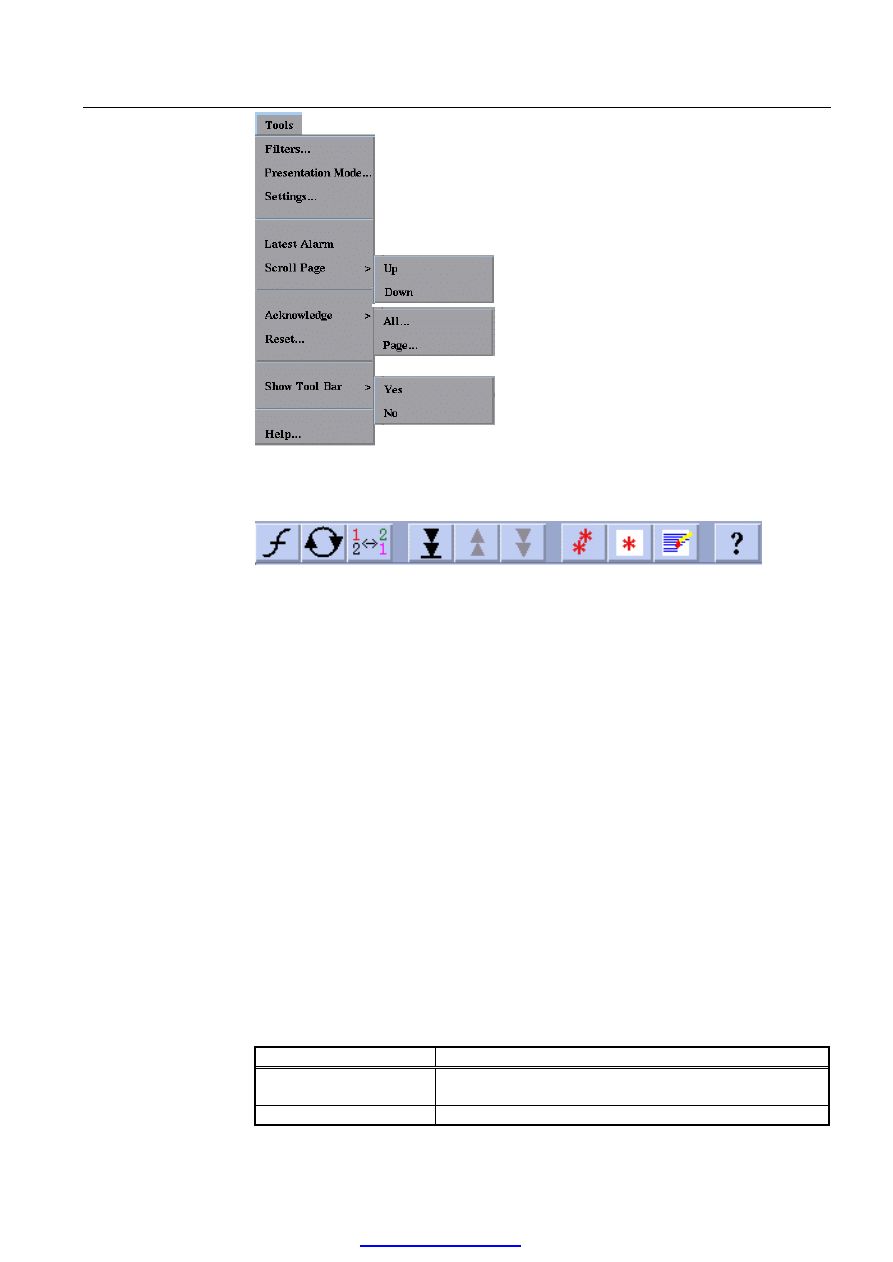
ABB Network Partner
LIB 500 oraz LIB 510 wer.4.0.2
Instrukcja operatora
4 Lista alarmów biblioteki LIB 500
1MRS 750992-ESD
13
Rysunek 7. Podmenu Narzędzia Szablonu 2
1. 2. 3. 4. 5. 6. 7. 8. 9. 10.
Rysunek 8. Belka narzędzi Szablonu 2
Numery na rysunku oznaczają następujące narzędzia:
1. Filtry
2. Tryb prezentacji (przełączanie pomiędzy trybem odświeżanie/zamrażanie)
3. Ustawienia
4. Ostatni alarm
5. Przewijanie strony w górę
6. Przewijanie strony w dół
7. Potwierdź wszystko
8. Potwierdź stronę
9. Kasowanie
10. Pomoc
Narz
ędzie
Obja
śnienie
Filtry
Otwiera okno dialogowe, w którym edytowane
i wybierane są filtry
Tryb prezentacji
Otwiera okno dialogowe, w którym wybierany jest tryb
PDF created with pdfFactory trial version
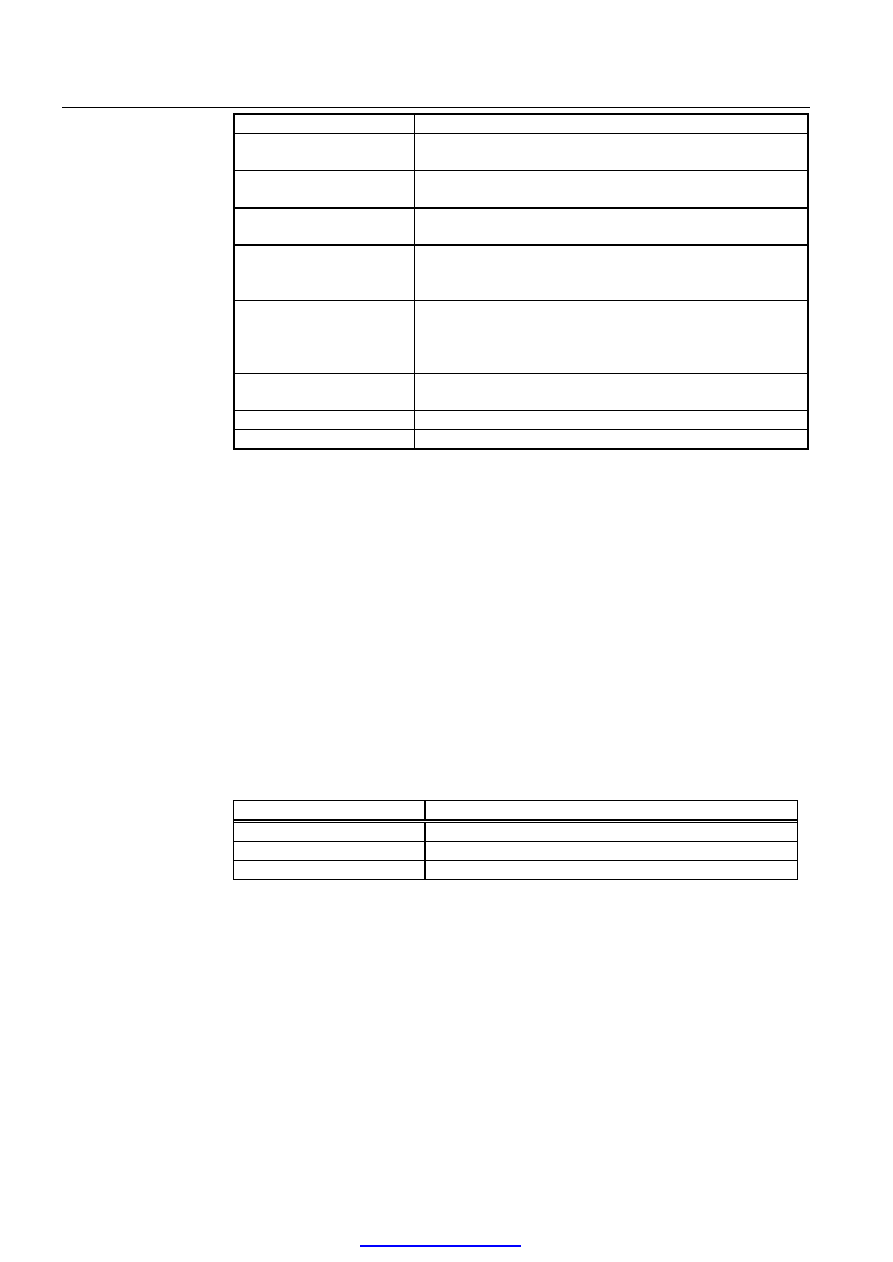
ABB Network Partner
LIB 500 oraz LIB 510 v.4.0.2
Instrukcja operatora
4 Lista alarmów biblioteki LIB 500
14
1MRS 751082-RUM
prezentacji listy alarmów
Ustawienia
Otwiera okno dialogowe, w którym zmieniane są teksty
i ustawienia kolorów listy alarmów
Ostatni alarm
Przewija listę alarmów pokazując ostatni alarm oraz
ustawia tryb uaktualniania
Przewijanie strony w
górę/w dół
Przewija jedną stronę (32 linie) w górę/w dół
Potwierdź Wszystko
Dokonuje potwierdzenia wszystkich alarmów na liście.
Otwierane jest okno potwierdzenia wykonywanej
operacji.
Potwierdź Stronę
Dokonuje potwierdzenia wszystkich alarmów
wyszczególnionych na stronie (dotyczy obu list).
Otwierane jest okno potwierdzenie wykonywanej
operacji
Kasowanie
Kasuje listę alarmów pokazując zawartość bufora
alarmów (usuwane są alarmy potwierdzone)
Pokaż belkę narzędzi
Pokazuje/ukrywa belkę narzędzi
Pomoc
Otwiera okno dialogowe pomocy dla biblioteki LIB 500
4.5
Filtry
Tworzenie filtrów w liście alarmów jest oparte na funkcjach języka SCIL,
pozwalających na ustanawianie warunków podczas przeszukiwania bazy danych lub
bufora alarmów lub zdarzeń. Typowe kryteria wykorzystywane przy tworzeniu filtrów
to:
•
Czas, zakres górny i/lub dolny
•
Identyfikacja obiektu (atrybut OI)
•
Funkcja (wyłącznik, odłącznik, pomiar itp.)
•
Klasa alarmu (używana do grupowania obiektów)
W rozdziale tym przyjęto, że standardowo atrybut identyfikacji obiektu (OI), zawiera
następujące pola:
Pole
D
ługość (w znakach)
Rozdzielnia
10
Pole
15
Urządzenie
5
Filtry dostępne w bibliotece LIB 500 pozwalają wyróżniać w atrybucie identyfikacji
obiektu pięć części. Struktura tego atrybutu jest przechowywana w pliku
SYS_BASCON.COM.
Podobny
sposób
postępowania
obowiązuje,
jeśli
wykorzystywana jest konfiguracja inna niż standardowa.
Przy tworzeniu filtrów można przyjąć kryteria pojedyncze lub wielokrotne.
Konfiguracja filtru może być zapamiętana w celu jego ponownego użycia. Nazwy
rozdzielni i pól powinny być tworzone w oparciu o bazę danych procesowych danej
aplikacji. Istnieje wówczas możliwość modyfikacji filtru w zależności od zmian
w nadzorowanym procesie.
PDF created with pdfFactory trial version
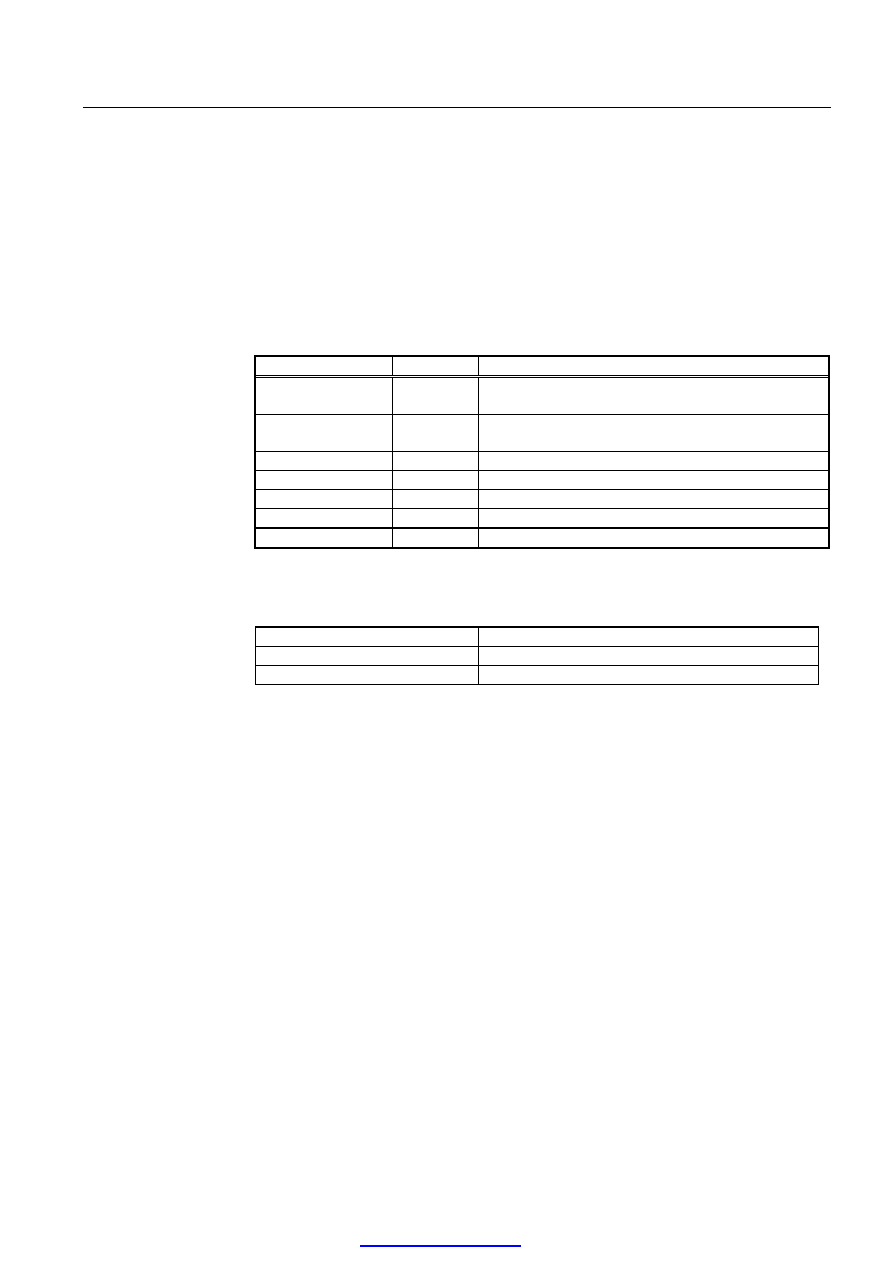
ABB Network Partner
LIB 500 oraz LIB 510 wer.4.0.2
Instrukcja operatora
4 Lista alarmów biblioteki LIB 500
1MRS 750992-ESD
15
4.5.1
Funkcje zapyta
ń oraz warunki
Lista alarmów czerpie informacje z bufora alarmów systemu MicroSCADA. Jako
argument może być wykorzystywany warunek (wyrażenie logiczne). Warunek w tym
przypadku pozwala na ograniczenie liczby wyszukanych obiektów procesowych
zawierających tylko określone wartości swoich atrybutów. Wartości te mogą być
liczbami, czasem, tekstem, wartością logiczną lub jakimkolwiek innym formatem
danych obsługiwanych przez system MicroSCADA. Wartości liczbowe oraz czas mogą
być określane przez dolną lub górną granicę, lub obydwie równocześnie. Przedstawiona
poniżej tabela podaje atrybuty oraz warunki niezbędne przy formułowaniu kryteriów
filtru. Kryteria można dowolnie zestawiać przy użyciu operatorów AND oraz OR.
Kryterium
Atrybut
Warunek (kod SCIL)
Czas, zakres
dolny
YT
YT>=XXX
Czas, zakres
górny
YT
YT<=XXX
Nazwa rozdzielni
OI
OI==XXX*
Nazwa pola
OI
OI==%%%%%%%%%%XXX*
Nazwa urządzenia OI
OI==%%%%...%XXX (25 razy %)
Funkcja
RX
RX==%%%%%%%%%%%%%%%%%XXX*
Klasa alarmu
AC
AC==XXX
W tabeli oznaczono:
XXX
= wartość atrybutu
%
= dowolny znak tekstu
*
= dowolne zakończenie tekstu
4.5.2
Podstawowe zasady dzia
łania filtrów
Otwarcie głównego okna dialogowego filtrów następuje po wybraniu opcji Filtry
z menu Narzędzia lub przy użyciu belki narzędzi. Otwarcie okna oznacza wczytanie
nastaw z obiektu monitora MON:BSV(11) oraz nazw atrybutów wraz z warunkami
(odpowiadającymi różnym funkcjom) z pliku tekstowego BAU_FILNME.TXT. Plik ten
jest wyszukiwany w katalogu APL/PICT, a następnie w LIB4/ALARM/USE. Jeśli nie
powiedzie się czytanie zarówno z APL/PICT, jak i z LIB4/ALARM/USE, na ekranie
pokazuje się stosowna informacja i okno dialogowe zostaje zamknięte.
Po wczytaniu ustawień filtrów z pliku zostają odpowiednio ustawione poszczególne
przyciski oraz pola wyboru (zobacz rysunek 2). Wszystkie ustawienia mogą być
edytowane w głównym oknie dialogowym lub z wykorzystaniem specjalnych pól edycji
otwieranych z tego okna (dokładny opis znajduje się w następnym rozdziale). Aby
zmiany zostały zapamiętane należy nacisnąć przycisk OK., co powoduje również
zamknięcie głównego okna dialogowego. Odpowiednie zapytania do wyboru alarmów
spełniających kryteria filtra wykorzystują programy obrazu listy zdarzeń.
Na rysunku 9 pokazano okno dialogowe Filtry przed wyborem kryteriów. Pola list
wyboru mają wartości określone na podstawie ustawień zawartych w pliku
PDF created with pdfFactory trial version
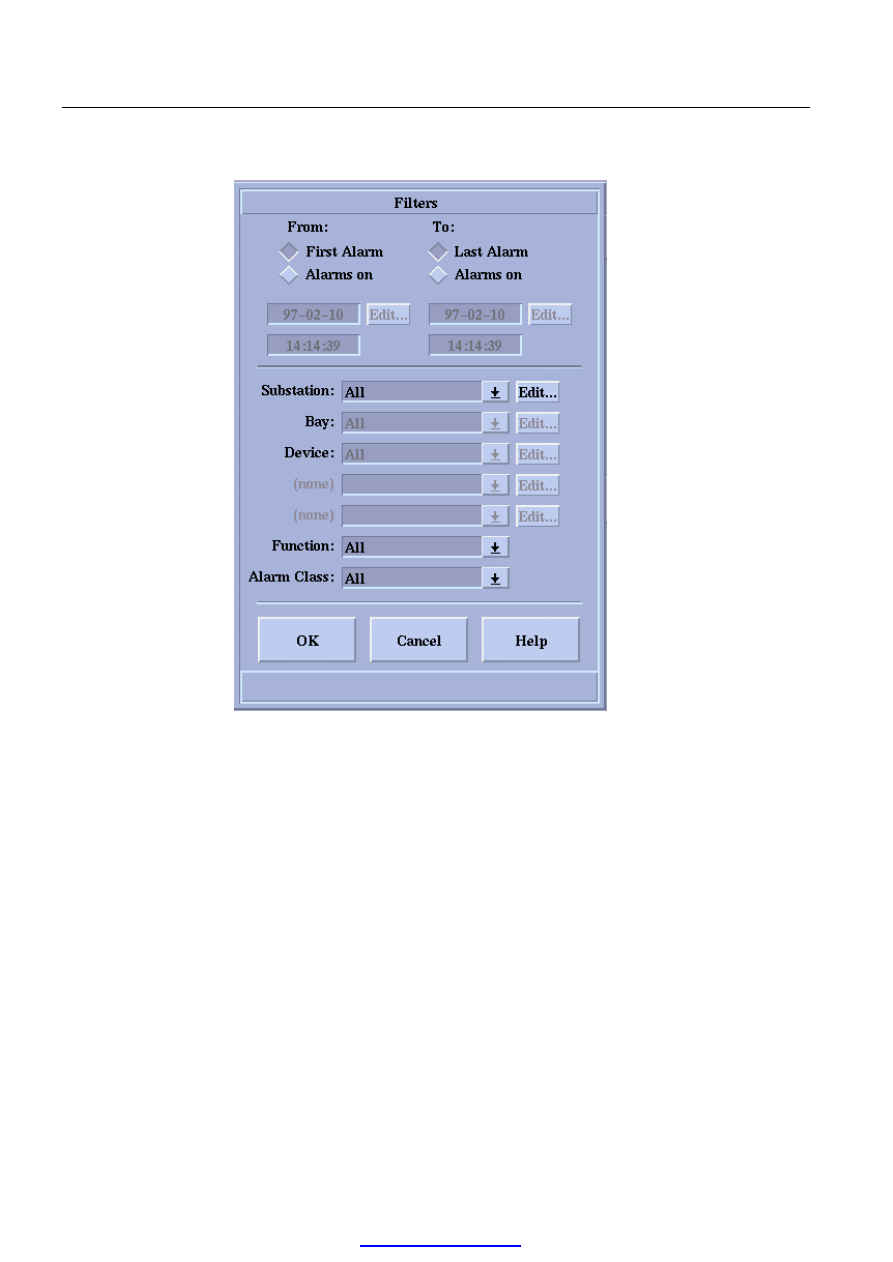
ABB Network Partner
LIB 500 oraz LIB 510 v.4.0.2
Instrukcja operatora
4 Lista alarmów biblioteki LIB 500
16
1MRS 751082-RUM
SYS_BASCON.COM. Jeśli długość tekstu odpowiedniego pola atrybutu OI równa jest
zeru, to dane pole wyboru pozostaje niedostępne, natomiast jego wartość jest pusta.
Rysunek 9. Okno dialogowe Filtrów
4.5.3
Filtry czasu
Okno dialogowe Filtry zawiera dwie pary przycisków wyboru, za pomocą których
wybierane są górny i dolny zakres dla wartości czasu. Jeśli zakres dolny jest
wyłączony, alarmy są prezentowane w porządku od najstarszego. Jeśli wyłączony jest
zakres górny, alarmy są prezentowane w kolejności od ostatniego. Pole wyboru czasu
oraz przycisk Edytuj są dostępne jedynie wówczas, gdy wybrane są odpowiadające im
pole zakresu górnego/dolnego czasu. Standardowo po otwarciu okna dialogowego
filtrów w obydwu polach wyboru czasu pokazywany jest czas bieżący (czas, w którym
zostało otwarte okno dialogowe Filtrów).
Kliknięcie przycisku Edytuj otwiera okno dialogowe Edycja czasu, w którym można
edytować wartości czasu. Tytuł okna dialogowego określa, o który zakres chodzi
(górny lub dolny). Kolejne cyfry mogą być zmienione przez wstawienie nowej wartości
w miejsce starej, lub za pomocą przycisków przewijania znajdujących się obok każdego
pola. Przewijanie możliwe jest według rosnących lub malejących wartości, zawsze o
PDF created with pdfFactory trial version
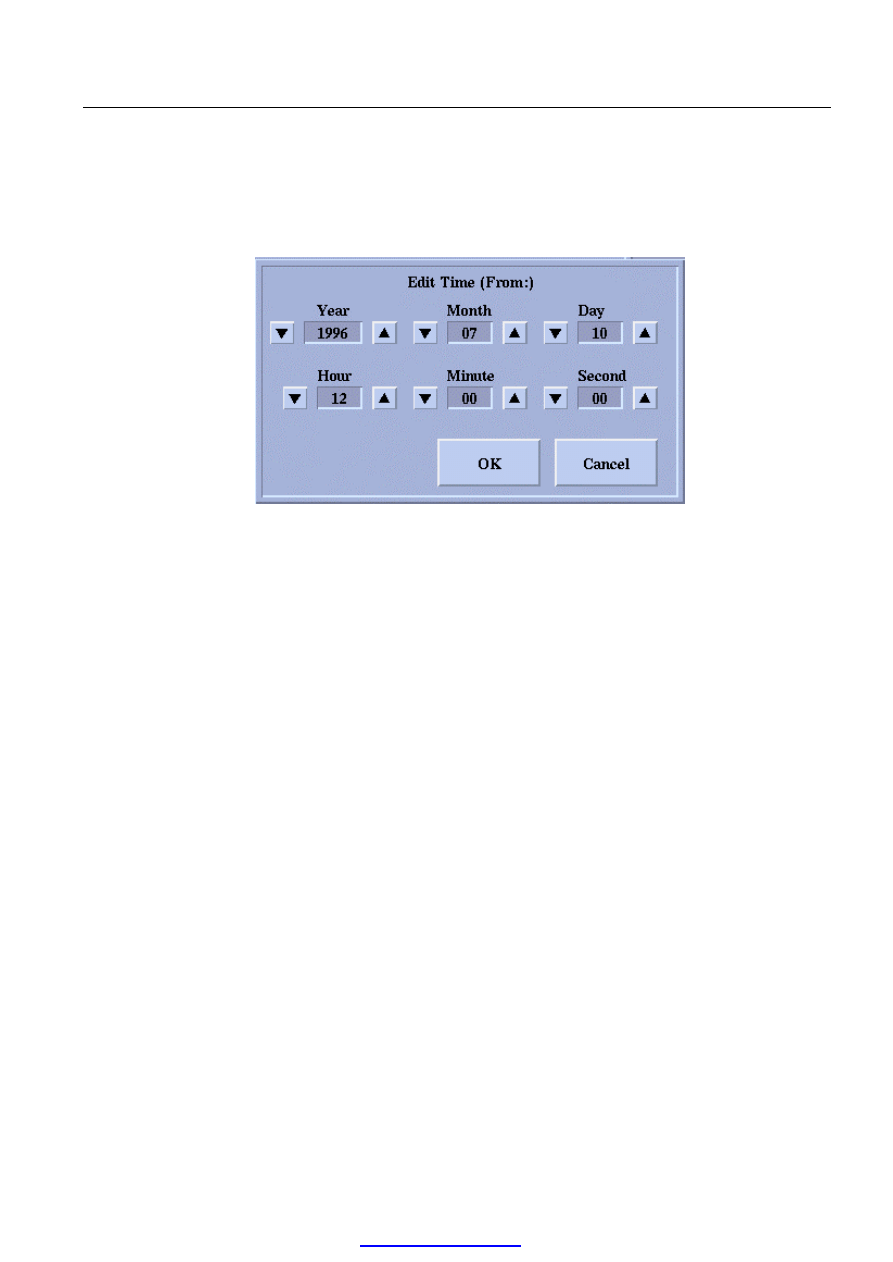
ABB Network Partner
LIB 500 oraz LIB 510 wer.4.0.2
Instrukcja operatora
4 Lista alarmów biblioteki LIB 500
1MRS 750992-ESD
17
jedną jednostkę. Jeżeli wartość wpisana przez użytkownika jest niepoprawna,
wyświetlana jest poprzednia wartość. Zakres wartości dla pola Rok zawiera się od
1978 do 2045, pozostałe zakresy są oczywiste. Standardowo zakresy pól Miesiąc oraz
Dzień uwzględniają zależność liczby dni od miesiąca. Przycisk OK zatwierdza wybrane
wartości i okno dialogowe jest zamykane. Naciśnięcie Zaniechaj zamyka okno bez
zapisywania wartości.
Rysunek 10. Okno dialogowe Edycja czasu
4.5.4
Sposób identyfikacji obiektów
Struktura filtrów jest skonstruowana w ten sposób, że każda nazwa rozdzielni określa
grupę nazw pól, każda nazwa pola określa grupę nazw urządzeń itd. Standardowo
dostępny jest tylko wybór opcji "wszystkie", pozostały nazwy należy określić na
podstawie bazy danych procesowych.
Kliknięcie przycisku Edytuj z prawej strony jakiegokolwiek pola list wyboru otwiera
okno dialogowe Wybierz obiekt (OI), zobacz rysunek 11. Jako tytuł okna dialogowego
występuje nazwa pola atrybutu OI, która ma być edytowana (np. nazwa urządzenia).
Wybór wykonany na wyższym poziomie identyfikacji obiektu jest sygnalizowany
w górnej części okna. Okno dialogowe Wybierz obiekt zawiera dwie listy, lista po lewej
stronie pokazuje nazwy obiektów wyszukanych z bazy danych procesowych, natomiast
lista po prawej stronie pokazuje nazwy obiektów wybranych, które mają być włączone
do listy głównego okna dialogowego.
Przyciski w środkowej oraz dolnej części okna dialogowego pełnią następujące funkcje:
Przycisk Szukaj przegląda bazę danych w poszukiwaniu nazw rozdzielni. Znalezione
nazwy są wyświetlane na liście z lewej strony ekranu w porządku alfabetycznym, każda
powtarzająca się nazwa jest wyświetlana tylko raz. Z każdej list można wybrać jedną
lub kilka pozycji, wybrane linie są wyróżniane przez podświetlenie. Przycisk Dodaj
dodaje wybrane nazwy, zaś przycisk Dodaj wszystko dodaje wszystkie nazwy z listy po
lewej stronie do listy po stronie prawej. Przycisk Usuń kasuje wszystkie wybrane
pozycje, natomiast przycisk Usuń wszystko usuwa wszystkie pozycje z listy po prawej
stronie. Przycisk OK zatwierdza wybór, przycisk Zaniechaj zamyka okno dialogowe,
przycisk Pomoc otwiera okno pomocy.
PDF created with pdfFactory trial version
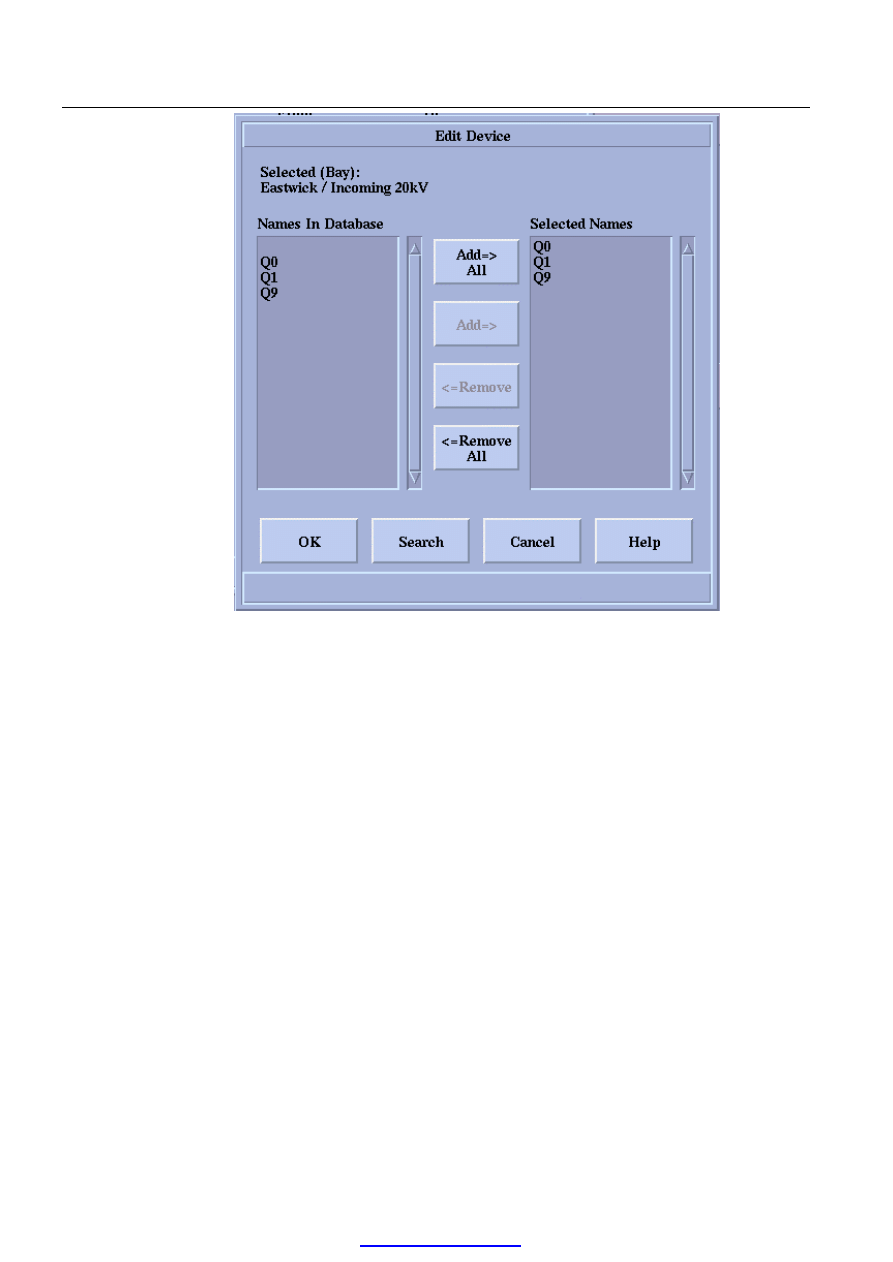
ABB Network Partner
LIB 500 oraz LIB 510 v.4.0.2
Instrukcja operatora
4 Lista alarmów biblioteki LIB 500
18
1MRS 751082-RUM
Rysunek 11. Okno dialogowe Wybierz obiekt
Należy zaznaczyć, że wybranie przycisku Dodaj wszystko na którymkolwiek
z poziomów identyfikacji obiektu powoduje automatyczne wybranie funkcji Wszystko
na niższych poziomach. Jednocześnie przyciski Edytuj w głównym oknie dialogowym
filtrów z prawej strony pól list wyboru niższych poziomów nie są dostępne. Ponadto za
każdym razem, gdy wybierana jest nowa nazwa obiektu, zawartość pola listy wyboru
niższych poziomów jest kasowana. Ma to na celu uniknięcie sytuacji, w której wybrane
zostaną nieistniejące pola w tekście identyfikacji obiektu.
4.5.5
Wykorzystywanie klas alarmów
Wykorzystywanie klas alarmów różni się od identyfikacji nazwy obiektu tym, że nie
można ich edytować oraz nie są zapisywane w postaci pliku. Są one proste w użyciu.
Numer wybranej klasy alarmu odnosi się bezpośrednio do klasy alarmów
pokazywanych na liście alarmów. Możliwa jest łączenie działania filtrów według klas
alarmów z filtrami opisanymi wcześniej.
PDF created with pdfFactory trial version
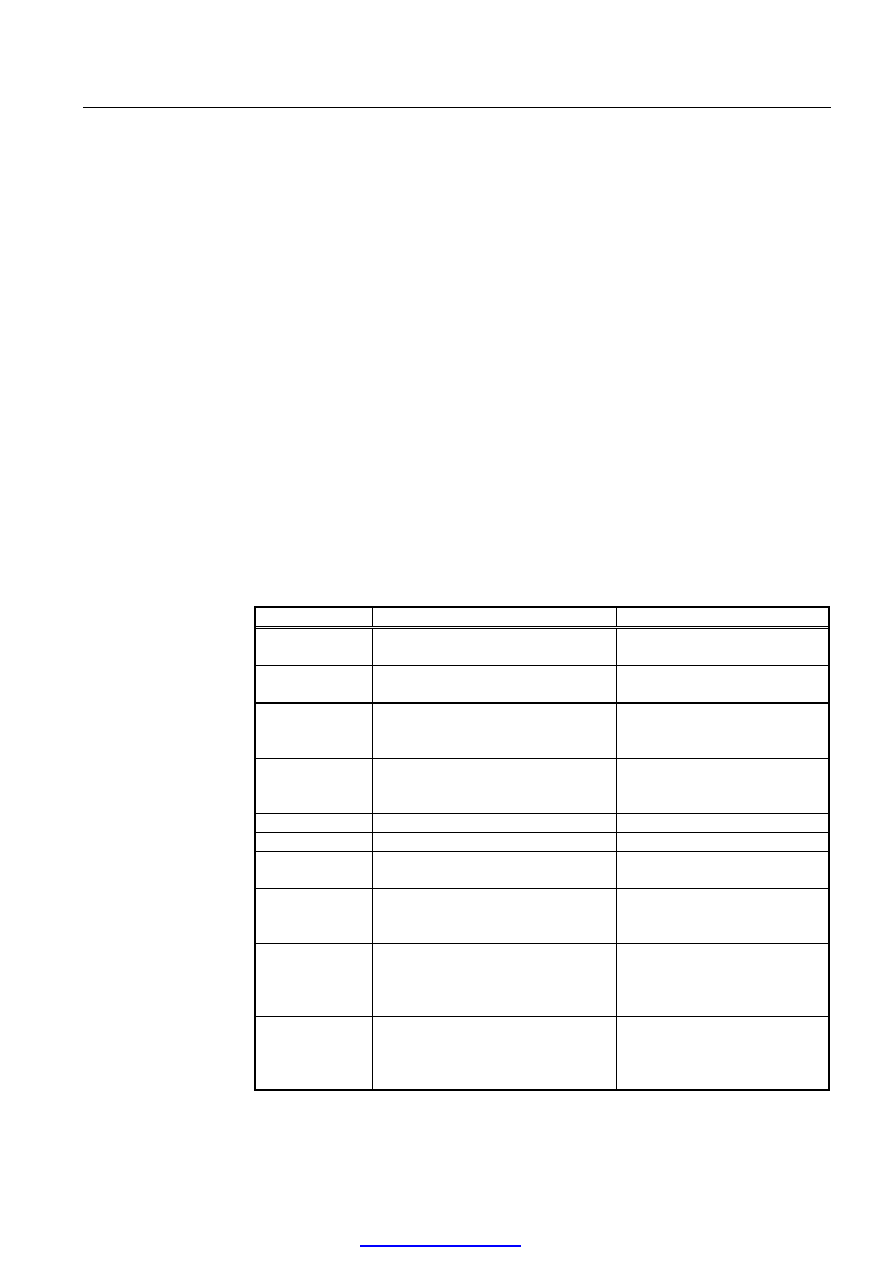
ABB Network Partner
LIB 500 oraz LIB 510 wer.4.0.2
Instrukcja operatora
4 Lista alarmów biblioteki LIB 500
1MRS 750992-ESD
19
4.5.6
Zapisywanie oraz odczytywanie definicji Filtrów
Nie jest zalecane zapisywania ustawień filtrów podczas wychodzenia z obrazu listy
alarmów. Pozostawienie aktywnych filtrów może być przyczyną niezamierzonego
blokowania informacji. Zalecane jest jednak zapisywanie listy nazw rozdzielni oraz pól
rozdzielni. Konieczność ponownego wybierania kryteriów filtrów po zamknięciu obrazu
alarmu może być kłopotliwa dla operatora, jednak zawsze należy kasować aktualnie
używany filtr.
Informacja o sposobie filtrowania listy alarmów w bibliotece LIB 500 jest zapisywana
na dwa sposoby. Jednym z nich jest po kliknięciu przycisku OK w głównym oknie
dialogowym zapisanie ustawień do atrybutu BA_FILTER obiektu monitora
MON:BSV(11). Obiekt MON:BSV(11) zawiera również inne informacje LIB.
4.5.7
Narz
ędzie obsługi filtrów
W tabeli poniżej podano wymagane źródła czytania danych dla filtrów. Wyjście może
być określone w MON:BSV(11) lub w pliku tekstowym. Program SCIL, który
przetwarza dane wyjściowe filtra na warunki zapytania programu znajduje się
w procedurze obrazu listy alarmów Szablonu 1 oraz Szablonu 2 pod nazwą
CREATE_QUERY_CONDITION. Aby wykorzystywać ten program należy się
zapoznać z pozostałymi programami wymienionymi w tabeli.
Typ
Nazwa
Obja
śnienie
Zmienna
FILTER_TEXT_FILE
Nazwa pliku tekstowego okna
dialogowego
Zmienna
FILTER_TEXT_VARIABLE
Nazwa listy zmiennych
w pliku tekstowym
Zmienna
FILTER_RUNTIME_FILE
Plik używany do
zapisywania nazwy
rozdzielni itp.
Zmienna
FILTER_MON_ATTRIBUTE
Nazwa atrybutu
MON:BSV(11), do którego
zapisywane są ustawienia
Zmienna
FILTER_AUTH_GROUP
Liczba grup uprawnień
Zmienna
FILTER_HELP_FILE
Nazwa pliku pomocy
Nazwa obrazu
BAU_FILTEA
Nazwa głównego okna
dialogowego
Nazwa okna
FILTERS
Nazwa okna, w którym
pokazywane jest okno
dialogowe filtrów
Nazwa
programu
FILTER_OK_PROGRAM
Program wykonywany po
naciśnięciu przycisku OK
w głównym oknie
dialogowym
Nazwa
programu
FILTER_CANCEL_PROGRAM
Program wykonywany po
naciśnięciu przycisku
Zaniechaj w głównym oknie
dialogowym
PDF created with pdfFactory trial version
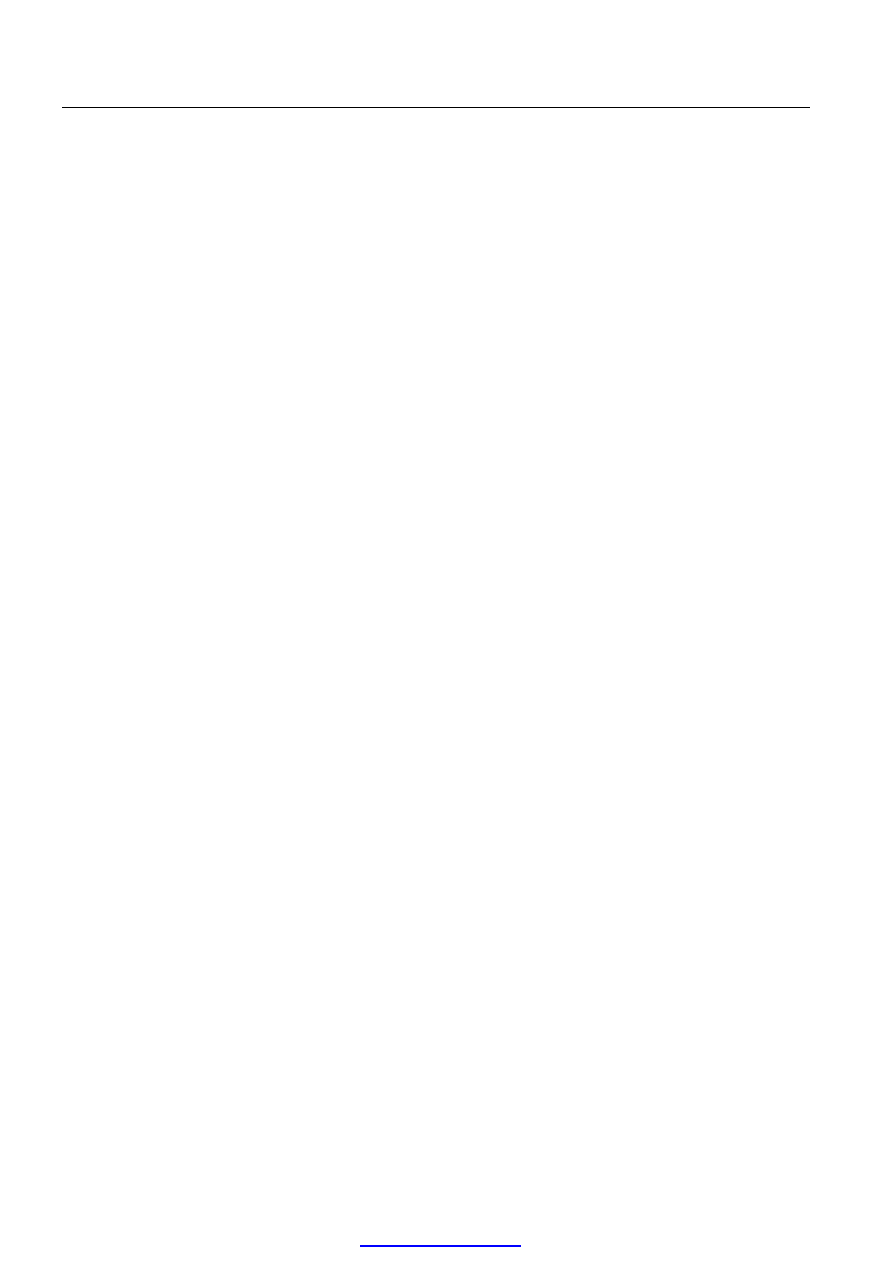
ABB Network Partner
LIB 500 oraz LIB 510 v.4.0.2
Instrukcja operatora
4 Lista alarmów biblioteki LIB 500
20
1MRS 751082-RUM
4.6
Ustawienia
Zmiany wyglądu listy alarmów można dokonać wykorzystując parametry takie jak:
kolory przypisane różnym typom alarmów, pozycje kolumn tekstu oraz długość
łańcuchów znakowych. Ustawienia te można zapisać, a następnie odczytać
z odpowiedniego pliku tekstowego aplikacji oznacza to, że raz wykonane ustawienia nie
są tracone.
4.6.1
Ustawienia kolorów
Kolory tekstów listy alarmów są wybierane z palety przypisanej do obiektu monitora
(tzw. M-scope). Są one takie same dla wszystkich okien na danym monitorze. Wyboru
kolorów można dokonać na obrazie ustawienia kolorów, mieszając kolory podstawowe
czerwony, zielony oraz niebieski (RGB). Kolory obiektu monitora są jednoznacznie
identyfikowane przez przypisane im numery, np. numer 16 odpowiada czerwieni,
“M”,16. Każdy kolor w liście alarmów można zmienić nadając nową wartość.
Ponieważ kolory można mieszać, zaleca się w takim przypadku używać palety kolorów
zamiast nazw kolorów.
4.6.2
Ustawienia tekstu alarmów
Rozmiar każdej z pięciu kolumn tekstu listy alarmów (data, czas, identyfikator obiektu,
tekst obiektu, tekst statusu) jest określany w jednostkach obrazu tekstowego (jeden
znak = 16*20 pikseli). Do ustawiania tekstu alarmów na ekranie pokazywana jest
linijka wskazująca aktualną pozycję kolumny oraz zakres jej wyświetlania.
Dla każdej kolumny określono jej maksymalny rozmiar. Ponieważ cztery spośród pięciu
kolumn zawierają wartości atrybutów, dlatego maksymalna długość tekstu tego
atrybutu wyznacza maksymalny rozmiar kolumny. Należy zaznaczyć, że zależność
rozmiaru kolumny od wielkości używanej czcionki nie jest liniowa, tzn. zwiększanie
czcionki powoduje skokowy wzrost rozmiaru kolumny. Jak już zostało powiedziane
wcześniej, rozmiar kolumny identyfikacji obiektu jest określony na obrazie ustawień
aplikacji.
4.6.3
G
łówne ustawienia listy alarmów
Każdy z dwu Szablonów listy alarmów posiada własne okno dialogowe Ustawień.
Ponieważ jednak różnice w ustawieniach dotyczą jedynie liczby typów alarmów, okna
dialogowe Ustawienia dla obydwu Szablonów zostaną opisane w jednym podrozdziale.
PDF created with pdfFactory trial version
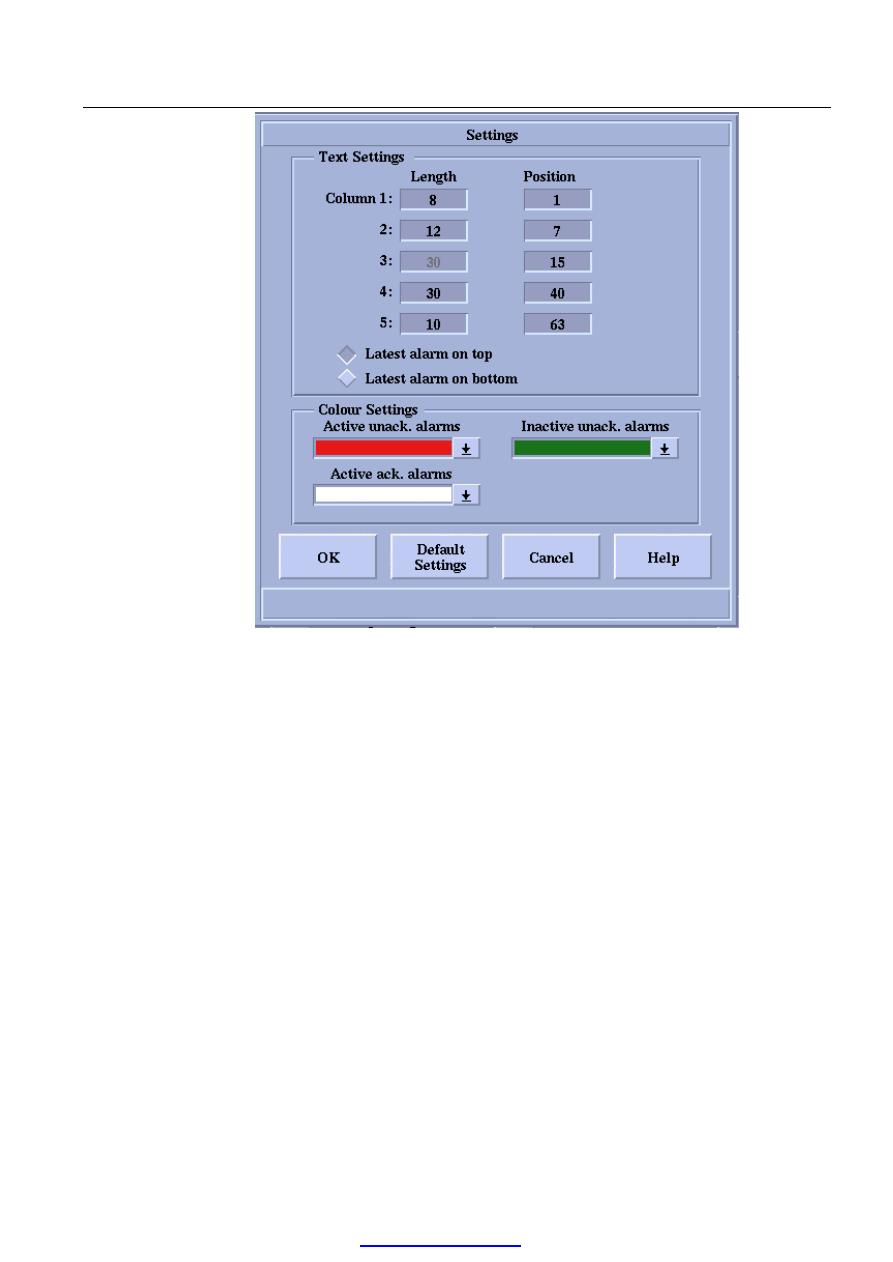
ABB Network Partner
LIB 500 oraz LIB 510 wer.4.0.2
Instrukcja operatora
4 Lista alarmów biblioteki LIB 500
1MRS 750992-ESD
21
Rysunek 12. Okno dialogowe Ustawień dla Szablonu 2
Po otwarciu okna dialogowego Ustawienia wszystkie wartości ustawień są
odczytywane z pliku tekstowego, BAU_ACTSE1.TXT dla Szablonu 1 oraz
BAU_ACTSE2.TXT dla Szablonu 2. Pliki powinny znajdować się w katalogu PICT
każdej aplikacji, lub w katalogu LIB4/ALARM/USE. Jeśli plik nie zostanie znaleziony,
na ekranie wyświetlana jest stosowna informacja i okno dialogowe Ustawienia jest
zamykane.
Jak widać na rysunku 7, okno dialogowe Ustawienia dzieli się na dwie części, są to:
Ustawienia Tekstu oraz Ustawienia Koloru. Pierwsza z nich zawiera szerokości
(z wyjątkiem kolumny OI) oraz położenie każdej z pięciu kolumn tekstu. Znajdują się
tam również dwa pola wyboru do określania kolejności wyświetlania alarmów na liście,
tzn. ostatni alarm na górze listy lub w odwrotnej kolejności. Część okna dialogowego,
w którym znajdują się ustawienia wartości kolorów, zawiera palety kolorów dla
każdego typu alarmu.
4.6.4
Ustawienia kolorów w szablonach list alarmów
W tym miejscu okna dialogowe ustawień dla Szablonów 1 i 2 różnią się od siebie.
Ponieważ Szablon 1 nie zawiera nieaktywnych niepotwierdzonych alarmów, okno
ustawień dla Szablonu 1 zawiera jedynie trzy palety kolorów. Dla Szablonu 2 istnieją
PDF created with pdfFactory trial version
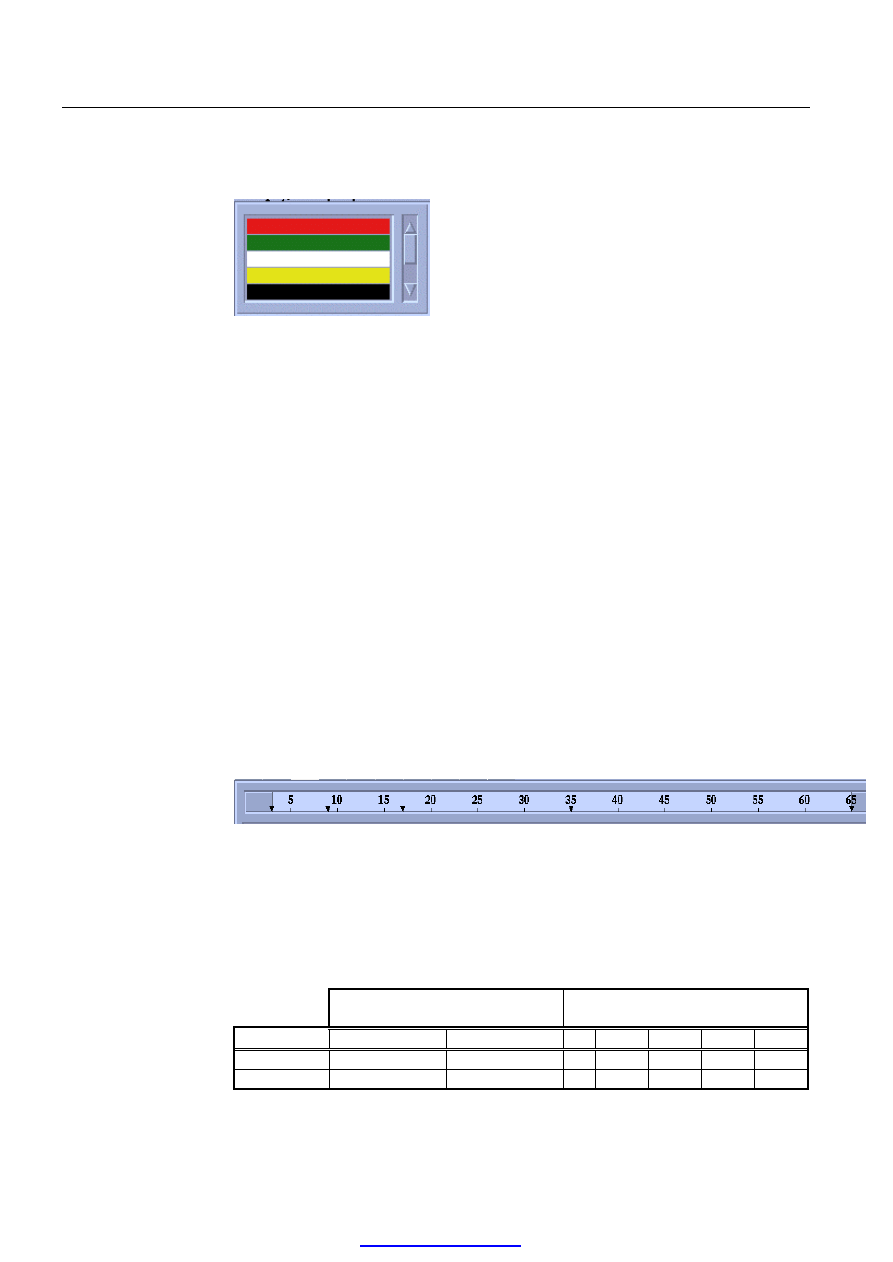
ABB Network Partner
LIB 500 oraz LIB 510 v.4.0.2
Instrukcja operatora
4 Lista alarmów biblioteki LIB 500
22
1MRS 751082-RUM
cztery palety. Za pomocą palet użytkownik może wybrać odpowiedni kolor dla każdego
typu alarmów. Można wybierać spośród dziewięciu kolorów. Na rysunku 3
przedstawiono przykład palety kolorów.
Rysunek 13. Paleta wyboru kolorów w oknie dialogowym Ustawień listy alarmów
4.6.5
Ustawienia testu w szablonach
W ustawieniach tekstu można modyfikować trzy różne własności listy alarmów. Są to:
pozycja każdej kolumny tekstu, szerokość każdej (z wyjątkiem OI) kolumny tekstu
oraz kolejność wyświetlania alarmów na liście. Wartości szerokości kolumn pokazane
są w polach w lewej górnej części okna dialogowego. W każde pole można wpisać
nową wartość. Powinna się ona zawierać w określonym przedziale, w przeciwnym
wypadku wartość ta nie jest akceptowana i przywracana jest poprzednia wartość.
Pola w górnej części okna dialogowego zawierają pozycje każdej kolumny tekstu
wyrażonej w jednostkach obrazu tekstowego. Możliwa jest zmiana wartości pod
warunkiem, że wstawiona wartość zawiera się w określonym (opisanym dalej) zakresie
oraz jeśli nie zmienia się kolejność. W przeciwnym wypadku przywracana jest
poprzednia wartość. Aby zobrazować pozycje oraz szerokości kolumn, wraz
z otwarciem okna dialogowego Ustawień, na ekranie pojawia się linijka, zobacz
rysunek 14. Wewnętrzna, jasnoszara części linijki odwzorowuje zakresy, czarne
trójkąty wskazują aktualne pozycje kolumn.
Rysunek 14. Linijka ustawienia tekstu listy alarmów
Przedstawiona poniżej tabela zawiera zakresy ustawień dla kolumn każdego Szablonu
listy alarmów. Zakresy te ustalono w celu ułatwienia pracy użytkownikowi. Ze względu
na niewielkie różnice pomiędzy szablonami, wartości zakresów dla obydwu szablonów
również nieznacznie się różnią.
Zakresy dla po
łożeń kolumny
Zakresy szeroko
ści kolumn
(w znakach)
Szablon
Minimalnie
Maksymalnie
1
2
3
4
4
1
1
63
8
12
-
30
10
2
3
65
8
12
-
30
10
PDF created with pdfFactory trial version
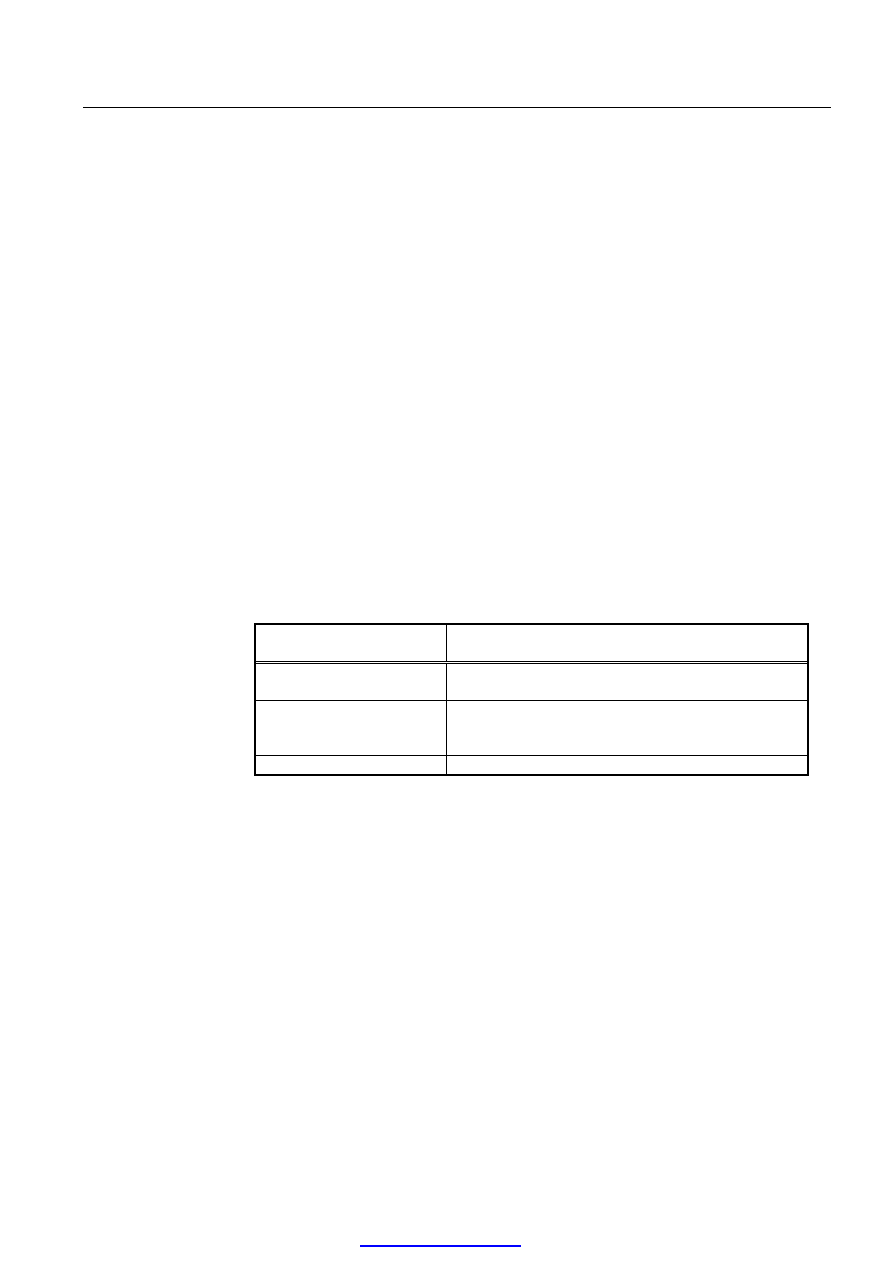
ABB Network Partner
LIB 500 oraz LIB 510 wer.4.0.2
Instrukcja operatora
4 Lista alarmów biblioteki LIB 500
1MRS 750992-ESD
23
4.6.6
Zapisywanie i odczytywanie ustawie
ń
Naciśnięcie przycisku OK w oknie dialogowym Ustawienia powoduje zapisanie
wprowadzonych wartości ustawień do pliku.
Istnieje również możliwość przywrócenia wartości standardowych dla wszystkich okien
dialogowych listy alarmów. Kliknięcie przycisku Ustawienia standardowe wczytuje
wartości standardowe z innego pliku tekstowego (BAU_DEFSE1.TXT lub
BAU_DEFSE2.TXT znajdującego się w katalogu B_USE). Możliwość taka została
zaimplementowana w systemie aby zapewnić możliwoś przywrócenia standardowych
ustawień, może to być pomocne gdy ustawienia wykonane przez użytkownika są
błędne. Należy odnotować, że żadne z ustawień dokonanych przez użytkownika nie są
zapisywane do plików z ustawieniami standardowymi. Przyciski Zaniechaj oraz pomoc
działają identycznie jak w głównym oknie dialogowym filtrów.
4.7
Uprawnienia u
żytkowników
Obsługiwanie alarmów podlega mechanizmowi poziomów uprawnień i posiada własną
grupę uprawnień, jest to ALARM_HANDLING.
Poni
ższa tabela opisu poziomy uprawnień w Szablonie 1 oraz w Szablonie 2
Poziom uprawnie
ń
(min.)
Zakres dzia
łań
Projektowanie (2)
Możliwość edycji nazw: rozdzielni, pól oraz
urządzeń w definicji filtrów
Sterowanie (1)
Potwierdzanie alarmów (pojedynczych alarmów,
stron*, wszystkich*). Możliwość ustawienia układu
listy alarmów.
Obserwacja (0)
Wszystkie inne operacje
* = tylko w Szablonie 2
Podobnie jak w innych funkcjach biblioteki LIB 500, użytkownik nie posiadający
odpowiednich uprawnień może otwierać wszystkie okna dialogowe, natomiast przyciski
odpowiadające funkcjom sterowniczym są dla niego niedostępne.
PDF created with pdfFactory trial version
Wyszukiwarka
Podobne podstrony:
O Czym Lekarze Ci Nie Powiedzą 03 04 2014 PL
Hakin9 36 (04 2008) PL
MikroMap 5 04 Full PL
PYTANIA - kol. 04. 5fantastic.pl , Ćwiczenia
przekaznik czasowy pcp 04 instrukcja pl
Hakin9 24 (04 2007) PL
04 Heart PL
WSM 10 04 03 pl
Instrukcja obsługi Uconnect 00 345 FREEMONT 530 04 539 PL 01 09 13 SI UC
TI 03 99 04 15 T B M pl
TI 12 98 04 30 T pl
O Czym Lekarze Ci Nie Powiedzą 03 04 2014 PL
Hakin9 36 (04 2008) PL
WSM 16 04 17 pl
WSM 00 04 03 pl
WSM 16 04 06 pl
TI 11 01 04 17 T pl
2020 04 smolensk pl
więcej podobnych podstron